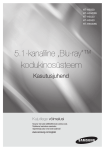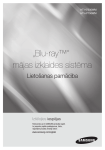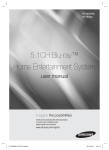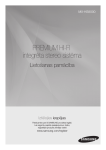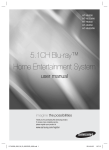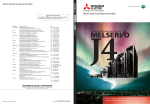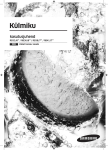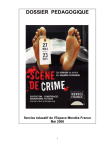Download Samsung 1000 W 5,1 Blu-ray mājas izklaides sistēma H5550 Lietotāja rokasgrāmata
Transcript
HT-H5500
HT-H5500W
HT-H5530
HT-H5550
HT-H5550W
5.1 kanālu „Blu-ray™”
mājas izklaides sistēma
Lietošanas pamācība
Iztēlojies iespējas
Pateicamies par šī SAMSUNG produkta iegādi.
Lai saņemtu papildu pakalpojumus, lūdzu,
reģistrējiet produktu tīmekļa vietnē:
www.samsung.com/register
Drošības noteikumi
Šis simbols apzīmē, ka ierīces iekšpusē
valda augsts spriegums. Aizskart ierīces
iekšējās detaļas ir bīstami.
BRĪDINĀJUMS
LAI SAMAZINĀTU ELEKTRISKĀS STRĀVAS
TRIECIENA RISKU,
NENOŅEMIET KORPUSA VĀKU UN AIZMUGURĒJO PĀRSEGU.
IERĪCES IEKŠPUSĒ NEATRODAS DAĻAS, KO VARĒTU
LABOT PATS LIETOTĀJS. VISUS REMONTA DARBUS UZTICIET
KVALIFICĒTIEM SERVISA CENTRA SPECIĀLISTIEM.
●
Atveres ierīces korpusā, tā apakšā un aizmugurē paredzētas
ierīces ventilācijai. Lai nodrošinātu ierīces pareizu darbību, un
lai pasargātu ierīci no pārkaršanas, pārliecinieties, ka šīs
atveres netiek bloķētas vai aizsegtas.
- Nenovietojiet ierīci slēgtā vidē, piem. grāmatu plauktā vai
skapītī. Ja nepieciešams ierīci novietot šādā vidē,
pārliecinieties, ka netiek traucēta ierīces ventilācija.
- Nenovietojiet ierīci uz radiatora vai cita sildelementa, vai
to tuvumā, kā arī vietās, kur ierīce pakļauta tiešai saules
gaismai. Nenovietojiet uz ierīces vai tās tuvumā
priekšmetus, kas pildīti ar šķidrumu, piemēram vāzes.
Izlijis šķidrums var izraisīt elektriskās strāvas triecienu vai
ugunsgrēku.
Šis simbols apzīmē, ka ierīces
komplektācijā iekļauta svarīga informācija
par ierīces darbību un labošanu.
●
●
●
●
- Nepkļaujiet ierīci lietum, kā arī nenovietojiet to ūdens
tuvumā (piem. vannas, izlietnes, veļas groza tuvumā,
mitrā pagrabā vai peldbaseina tuvumā, u.c.) Ja šī ierīce
samirkst, nekavējoties atvienojiet stravas padeves kabeli
no kontaktligzdas un sazinieties ar tuvāko servisa centru.
●
●
●
●
Šīs ierīces darbībai tiek izmantotas baterijas. Jūsu reģionā
iespējams ir saistoši īpaši noteikumi, kas regulē atbilstošu
bateriju pārstrādi. Lūdzu sazinieties ar vietējo pašvaldību, lai
uzzinātu vairāk par atbrīvošanos no baterijām vai to pārstrādi.
●
●
Neievietojiet ierīces atverēs metāla priekšmetus.
Tas var izraisīt elektriskās strāvas triecienu.
Ierīces apkope.
- Pirms ierīces savinošanas ar ārējiem komponentiem,
pārliecinieties, ka tie ir izslēgti.
Ja neizmantojat ierīci vai uz ilgāku laiku atstājat mājas,
pārliecinieties, ka strāvas padeves kabelis ir atvienots no
sienas kontaktligzdas (it īpaši, ja mājās bez uzraudzības
atrodas bērni, vecāki cilvēki vai cilvēki ar kustību
traucējumiem).
- Uzkrājušies putekļi var izraisīt strāvas padeves kabeļa
problēmas, piem. radīt dzirksteles vai karstumu, kā arī
izraisīt izolācijas nodilšanu. Tas var izraisīt elektriskās
strāvas triecienu, elektrības noplūdi vai ugunsgrēku.
●
Lai pasargātu ierīci no zibens spērieniem, kā arī ja ierīce
ilgstoši netiek lietota, atvienojiet ierīces strāvas padeves
kabeli no sienas kontaktligzdas, kā arī atvienojiet antenu vai
kabeļu sistēmu. Tas pasargās ierīci no bojājumiem, ko rada
zibens spērieni vai peipešs strāvas pieplūdums.
Pirms savienojiet AC strāvas padeves kabeli ar DC izvades
adapteri, pārliecinieties, ka DC adaptera voltāža atbilst strāvas
padeves sistēmas uzstādījumiem.
Ja ierīce nedarbojas pareizi, it īpaši ja tā rada neparastus
trokšņus vai no tās jūtama smaka, nekavējoties atvienojiet
strāvas padeves kabeli un sazinieties ar tuvāko servisa
centru.
- Ja ierīce tiek strauji pārvietota no aukstas vietas uz siltu,
uz strādājošajām daļām un lēcas var izveidoties
kodensāts, kas var izraisīt kļūmi disku atskaņošanā.
Šādā gadījumā atvienojiet kabeli no ligzdas un pirms
ierīces atkārtotas pievienošanas strāvas tīklam nogaidiet
divas stundas. Tad ievietojiet disku un mēģiniet uzsākt
atskaņošanu.
Nepārslogojiet sienas kontaktligzdas, pagarinātājus vai
adapterus. Tas var izraisīt elektriskās strāvas triecienu
vai ugunsgrēku.
Atbilstoši novietojiet strāvas padeves kabeļus, lai tiem
nevarētu netīši uzkāpt vai tos nevarētu saspiest priekšmeti,
kas novietoti tiem virsū vai pretī. Pievērsiet īpašu uzmanību
vietām, kur strāvas padeves kabelis savienots ar sienas
kontaktligzdu un ierīci.
Lai novērstu elektriskās strāvas trieciena risku, nekad
nepieskarieties ierīces iekšējām detaļām. Ierīces apkopi vai
remontu uzticiet tikai kvalificētam servisa centra
speciālistam.
Pārliecinieties, ka strāvas padeves kabelis pilnībā ievietots
kontaktligzdā. Atvienojot strāvas padeves kabeli, nekad
neraujiet to aiz vada, bet satveriet pašu spraudni.
Neaiztieciet strāvas padeves kabeli ar slapjām rokām.
●
Ja nepieciešams ierīci uzstādīt ļoti putekļainā vidē, vidē ar
īpaši augstu vai zemu temperatūru vai augstu mitrumu,
vidē, kurā atrodas dažādas ķīmiskas vielas, kā arī vidē, kur
ierīce darbosies 24 stundas diennaktī, piem. lidostās,
vilcienu stacijās, uc., sazinieties ar tuvāko servisa centru,
lai saņemtu papildus informāciju. Pretējā gadījumā varat
saskarties ar nopietniem ierīces bojājumumiem.
Izmantojiet tikai atbilstoši iezemētu strāvas padeves kabeli
un kontaktligzdu.
- Neatbilstošs zemējums var izraisīt elektriskās strāvas
triecienu, vai ierīces bojājumus (tikai 1. Klases ierīcēm).
●
●
Lai pilnībā izslēgtu ierīci, atvienojiet strāvas padeves kabeli
no kontaktligzdas, tādēļ, kontaktligzdai un strāvas padeves
kabelim vienmēr jābūt viegli pieejamiem.
Neļaujiet bērniem turēties pie ierīces/atbalstīt savu svaru
uz ierīces.
2 - Latviski
●
●
●
●
●
●
Nemēģiniet atbrīvoties no ierīces baterijām tās
sadedzinot.
Neievietojiet vienā kontaktligzdā vairāku elektroierīču
spraudņus (izmantojot dalītāju). Ligzdas pārslogošana
var izraisīt tās pārkaršanu un ugunsgrēku.
1. KATEGORIJAS LĀZERIERĪCE
Šī ierīce ietilpst 1. kategorijas lāzerierīču grupā.
Šajā lietošanas pamācībā nenorādītu darbību un
procedūru veikšana var izraisīt bīstamu starojumu.
BRĪDINĀJUMS:
ATVEROT IERĪCI IESPĒJAMS BĪSTAMS REDZAMS
VAI NEREDZAMS TIEŠAIS APSTAROJUMS.
IZVAIRIETIES NO TIEŠA APSTAROJUMA.
●
CLASS 1
KLASSE 1
LUOKAN 1
KLASS 1
PRODUCTO
LASER PRODUCT
LASER PRODUKT
LASER LAITE
LASER APPARAT
LÁSER CLASE 1
SVARĪGI DROŠĪBAS UN VESELĪBAS NORĀDĪJUMI
SAISTĪBĀ AR 3D ATTĒLIEM
Pirms 3D funkcijas lietošanas, izlasiet un ievērojiet
sekojošo drošības informāciju.
●
●
●
●
Tālvadības pults bateriju aizvietošana ar neatbilstošām
baterijām var radīt sprādziena risku. Aizvietojiet
nolietotās baterijas tikai ar tādām pašām vai
līdzvērtīgām baterijām.
UZMANĪBU:
● LAI NOVĒRSTU UGUNSGRĒKA RISKU,
NENOVIETOJIET IERĪCES TUVUMĀ
SVECES VAI CITUS PRIEKŠMETUS, KAS
DEG AR ATKLĀTU LIESMU.
3D funkcijas izmantošana
●
●
●
●
●
●
●
●
●
●
●
Daži skatītāji 3D televīzijas skatīšanās laikā var
izjust diskomfortu, piemēram, nelabumu, reiboni
un galvassāpes. Ja novērojat kādu no šiem
simptomiem, pārtrauciet 3D satura skatīšanos,
novelciet 3D aktīvās brilles un atpūtieties.
3D video skatīšanās ilgāku laiku, var izraisīt acu
pārpūli. Ja sajūtat acu nogurumu, pārtrauciet
3D satura skatīšanos, novelciet 3D aktīvās
brilles un atpūtieties.
Atbildīgam pieaugušajam būtu regulāri
jāparbauda kā jūtas bērni, kas skatās 3D
saturu. Ja ir sūdzības par acu pārpūli,
galvassāpēm, reiboni vai nelabumu, lieciet
bērniem pārtraukt 3D satura skatīšanos un
atpūsties.
Neizmantojiet 3D aktīvās brilles citiem mērķiem
(piem. kā redzes brilles, saulesbrilles,
aizsargbrilles u.c.)
Neizmantojiet 3D funkciju vai 3D aktīvās brilles
staigājot vai pārvietojoties. 3D funkcijas vai 3D
aktīvo briļļu izmantošana staigājot vai
pārvietojoties var izraisīt traumas, kritienus un
nopietnus ievainojumus.
Ja vēlaties izbaudīt 3D saturu, pievienojiet 3D
ierīci (3D atbilstīgu AV uztvērēju vai TV) atskaņotāja
HDMI IZVADES ligzdai, izmantojot HDMI ātrgaitas
kabeli. Pirms 3D satura atskaņošanas, uzvelciet
3D aktīvās brilles.
Ierīce izvada 3D signālu caur HDMI IZVADES
ligzdai pievienotu HDMI kabeli.
Tā kā 3D atskaņošanas režīmā izšķirtspēja tiek
automātiski pielāgota oriģinālā 3D video
izšķirtspējai, Jūs nevarat manuāli mainīt
izšķirtspēju.
Dažas funkcijas, piemēram „BD Wise”, ekrāna
izmēra regulēšana un izšķirtspējas regulēšana
3D režīmā var nedarboties.
Pareizai 3D signāla izvadei, izmantojiet ātrgaitas
HDMI kabeli.
3D satura skatīšanās laikā sēdiet vismaz trīs
reizes tālāk no ekrāna, nekā ir televizora ekrāna
izmērs. Piemēram, ja televizora ekrāna izmērs ir
46” collas, sēdiet 3,5 metru attālumā no ekrāna.
Lai izbaudītu vislabāko 3D attēla kvalitāti,
novietojiet 3D video ekrānu acu līmenī.
Savienojumā ar dažām 3D ierīcēm, 3D funkcija
var nedarboties pareizi.
Šī ierīce nepārveido 2D saturu 3D formātā.
„Blu-ray 3D” un „Blu-ray 3D” logotips ir
„Blu-ray Disc Association” preču zīmes.
3 - Latviski
Drošības noteikumi
●
Glabājiet ierīces papildus piederumus, piem. baterijas,
bērniem nepieejamā vietā.
Neuzstādiet ierīci nestabilā vidē, piem. uz vaļīga
plaukta, ieliektas grīdas, vai vidē, kas pakļauta
spēcīgām vibrācijām.
Nemētājiet un nesitiet ierīci. Ja ierīce ir bojāta,
atvienojiet strāvas padeves kabeli no kontaktligzdas un
sazinieties ar tuvāko servisa centru.
Lai notīrītu ierīci, atvienojiet strāvas padeves kabeli no
kontaktligzdas, un noslaukiet to ar mīkstu, sausu
drāniņu. Neizmantojiet ķīmiskus tīrītājus, piem. vasku,
benzolu, alkohola šķīdinātāju, insekticīdu, gaisa
atsvaidzinātāju, lubrikantus vai mazgāšanas līdzekli.
Šīs ķimikālijas var bojāt ierīces izskatu, vai nodzēst uz
ierīces drukātos uzrakstus.
Nepakļaujiet šo ierīci nekāda veida šķidruma iedarbībai.
Nenovietojiet uz ierīces vai tās tuvumā priekšmetus,
kas pildīti ar šķidrumu, piemēram, vāzes.
Satura rādītājs
DARBA UZSĀKŠANA
SATURA ATSKAŅOŠANA
5
Papildus piederumi
26 Ievades avota maiņa
5
Skaļruņa komponenti
26 Komerciālu disku atskaņošana
7
Priekšējais panelis
26 Lietotāja ierakstītu disku atskaņošana
7
Aizmugurējais panelis
27 USB datu nesējā saglabāta satura atskaņošana
8
Tālvadības pults
28 Video atskaņošanas vadība
9
29 Iepriekš ierakstīta komerciāla audio diska atskaņošana
SAVIENOJUMI
30 Mūzikas atskaņošanas vadība
Savienošana ar skaļruņiem
12 Toroidālās ferīta uzmavas pievienošana bezvadu
uztvērējmoduļa strāvas padeves kabelim
(SWA-6000)
13 Savienošana ar TV un ārējām ierīcēm
31 Attēlu apskatīšana
32 Radio klausīšanās
33 „Bluetooth” funkcijas izmantošana
36 Tālvadības pults īpašo efektu taustiņu izmantošana
14 Savienošana ar tīkla maršrutētāju
IESTATĪJUMI
15 Sākotnējo iestatījumu veikšana
16 HOME (Sākuma) izvēlnes pārskats
16 Iestatījumu izvēlnes atvēršana
17 Iestatījumu izvēlnes funkcijas
20 Interneta savienojumi un piekļuve tīklam
TĪKLA PAKALPOJUMI
37 „BD-LIVE™” funkcijas izmantošana
37 DLNA izmantošana
37 Aplikācijas
38 „Opera TV” internetveikala izmantošana
39 Ekrāna spoguļfunkcija
PIELIKUMS
22 „Wi-Fi Direct” funkcija
23 Programmatūras atjaunināšana
25 DLNA iestatīšana
40 Papildus informācija
41 Disku un formātu saderība
46 Kļūmju novēršana
49 Tehniskie raksturlielumi
51 Licences
4 - Latviski
Darba uzsākšana
Dati un ilustrācijas lietošanas pamācībā paredzēti uzskatei un var atšķirties no ierīces patiesā izskata.
Mēs informēsim Jūs par iespējamam izmaksām pirms ierašanās mājas vizītē vai jebkurām darbībām ar
Jūsu atskaņotāju.
Pārliecinieties, ka ierīces komplektācijā iekļauti sekojoši papildus piederumi un skaļruņu komponenti:
Piederumi
• Tālvadības pults
• Lietošanas pamācība
• Baterijas
Tikai HT-H5500W/HT-H5550W
(Tikai strāvas padeves kabelim)
Strāvas padeves kabelis
FM antena
Toroidālā ferīta uzmava
Skaļruņu komponenti
HT-H5500/HT-H5500W
Tikai HT-H5500W
Centrālais
Priekšējais x 2
Aptverošais x 2
Skaļruņa kabelis x 6
5 - Latviski
Zemfrekvences
Bezvadu uztvērējmodulis (SWA-6000)
Darba uzsākšana
Ja pieteiksiet sava atskaņotāja remontu, sekojošos gadījumos no Jums var tikt pieprasīta
maksa par pakalpojumu:
a) Speciālists, ierodoties Jūsu mājās pēc izsaukuma, pārbauda ierīci un neatrod tajā defektus (piem. Jūs neesat
pilnībā iepazinies ar lietošanas pamācības saturu)
b) Jūs atvedat ierīci uz servisa centru, speciālists pārbauda ierīci un neatrod tajā defektus (piem. Jūs neesat pilnībā
iepazinies ar lietošanas pamācības saturu)
Darba uzsākšana
HT-H5530
Priekšējais x 2
Statnis x 2
Skrūve (5x20) x 8
Centrālais
Statņa pamatne x 2
Aptverošais x 2
Skaļruņa kabelis x 6
Zemfrekvences
Skrūve (5x20) x 16
Centrālais
Skaļruņa pamatne x 2
HT-H5550/HT-H5550W
Tikai HT-H5550W
Priekšējais x 2
Aptverošais x 2
Statnis x 4
Zemfrekvences
6 - Latviski
Skaļruņa kabelis x 6
Bezvadu uztvērējmodulis (SWA-6000)
Priekšējais panelis
DISLPEJA IKONAS
NFC FUNKCIJA
„STOP” (Pārtraukt
atskaņošanu)
TAUSTIŅŠ
FUNKCIJU
TAUSTIŅŠ
„POWER”
(Ieslēgt/Izslēgt)
TAUSTIŅŠ
SKAĻUMA
REGULĒŠANAS
TAUSTIŅŠ
DISPLEJS
5V 0.5A
DISKA TEKNE
TĀLVADĪBAS PULTS SENSORS
USB LIGZDA
✎
✎
✎
Kad ierīce ir ieslēgta, neļaujiet bērniem aiztikt tās virsmu; ierīces darbības laikā virsma uzkarst.
Lai atjauninātu ierīces programmatūru, izmantojot USB spraudni, izmantojiet USB datu nesēju.
/
Kad ierīce atver „Blu-ray” diska izvēlni, Jūs nevarat uzsākt atskaņošanu, nospiežot tālvadības pults
taustiņu. Lai uzsāktu filmas atskaņošanu, diska izvēlnē atlasiet „Play Movie” (Atskaņot filmu) vai „Start”
(Uzsākt atskaņošanu), un tad nospiediet s taustiņu.
✎
Ja izmantojat internetu, vai izmantojat mājas izklaides sistēmu, lai atskaņotu saturu, kas saglabāts ar televizoru
savienotā USB datu nesējā, Jūs nevarat iestatīt BD/DVD režīmu, izmantojot FUNCTION (Funkciju) taustiņu.
Lai iestatītu BD/DVD režīmu, aizveriet interneta pārlūkprogrammu, vai pārtrauciet TV satura skatīšanos, un
tad atlasiet BD/DVD režīmu.
Lai izmantotu NFC funkciju, īslaicīgi satuviniet savietojamu „Bluetooth” ievades ierīci ar
mājas izklaides
sistēmas augšpusē (lūdzu skatiet 35. lpp.).
✎
Aizmugurējais panelis
*HT-HT-H5500/HT-H5530/HT-H5550 modeļiem
SURROUND
SURROUND
DZESĒŠANAS
VENTILATORS
STRĀVAS PADEVES
KABELIS
AUX IEVADE
SKAĻRUŅU
IZVADES LIGZDAS
* FM ANTENAS
LIGZDA
HDMI IZVADE
ĀRĒJO DIGITĀLO IERĪČU
AUDIO IEVADE (OPTISKĀ)
LAN TERMINĀLIS
* FM antenas pievienošana
1.
Savienojiet komplektācijā iekļauto FM antenu ar ierīces FM ANTENAS ligzdu.
2.
Lēni pārvietojiet antenu, līdz atrodat vislabāko signāla uztveres zonu. Nostipriniet antenu pie sienas vai
citas nekustīgas un stabilas virsmas.
✎
Pārliecinieties, ka vismaz 10 cm rādiusā ap ierīci neatrodas nekādi šķēršļi, lai nodrošinātu pietiekamu
ventilāciju. Nebloķējiet dzesētāju vai ventilācijas atveres.
✎
Šī ierīce neuztver AM apraidi.
7 - Latviski
Darba uzsākšana
OPEN/CLOSE
(atvērt/aizvērt)
TAUSTIŅŠ
„PLAY/PAUSE”
(Atskaņot/Pauzēt
atskaņošanu) TAUSTIŅŠ
Darba uzsākšana
Tālvadības pults
Tālvadības pults pārskats
Ierīces ieslēgšanai un izslēgšanai.
FUNCTION
Nospiedet, lai regulētu
skaļuma līmeni.
-
VOLUME
Nospiediet, lai apskatītu diska izvēlni.
Spiediet, lai pārslēgtos uz priekšu
vai atpakaļ.
Nospiediet, lai uzsāktu diska vai
faila atskaņošanu.
Nospiediet, lai pārtrauktu diska
vai faila atskaņošanu.
Nospiediet, lai izvēlētos diska
subtitru valodu.
TA
2
3
PTY -
PTY SEARCH
PTY +
7
8
9
4
Spiediet ciparu taustiņus, lai
izvēlētos vajadzīgās opcijas.
+
RDS DISPLAY
1
MUTE
5
DISC MENU
6
TITLE MENU
0
POPUP
Nospiediet, lai atvērtu un aizvērtu
diska tekni.
Nospiediet, lai īslaicīgi pārtrauktu
skaņas izvadi.
Izmantojiet RDS funkciju, lai
uztvertu FM staciju apraidi.
Nospiediet, lai apskatītu uznirstošo/
virsraksta izvēlni.
Nospiediet, lai veiktu meklēšanu.
Nospiediet, lai pauzētu atskaņošanu.
SUBTITLE
Nospiediet, lai atvērtu HOME izvēlni.
REPEAT
HOME
TOOLS
INFO
Nospiediet, lai atvērtu TOOLS izvēlni.
Izmantojiet, lai atlasītu izvēlnes
opcijas un mainītu izvēlņu vērtības.
Nospiediet, lai atgrieztos
iepriekšējā izvēlnē.
Šie taustiņi izmantojami gan ierīces
izvēlnēm, gan vairākām „Blu-ray”
disku funkcijām.
Nospiediet, lai izvadītu audio
signālu izmantojot mājas izklaides
sistēmu vai televizoru
(Lūdzu skatiet 36. lpp.)
Nospiediet, lai iestatītu vēlamo
DSP/EQ audio režīmu.
Nospiediet, lai iestatītu mājas
izklaides sistēmas režīmu (AUX,
BD/DVD, D. IEVADE u.c.).
EXIT
RETURN
TUNER
MEMORY MO/ST
A
B
TV SOUND DPS/EQ
C
D
TUNING
DOWN
UP
Nospiediet, lai atkārtotu virsraksta
sadaļas, nodaļas, skaņu celiņa vai
visa diska satura atskaņošanu.
Nospiediet taustiņu, lai „Blu-ray”/
DVD diska atskaņošanas laikā
displejā atainotu atskaņošanas
informāciju.
Nospiediet, lai aizvērtu izvēlni.
Nospiediet, lai iestatītu
iepriekšuzstādītu radio staciju.
Nospiediet, lai izvēlētos MONO vai
STEREO režīmu radio pārraidēm.
Nospiediet, lai meklētu FM
radiostacijas un pārslēgtu TV
kanālus.
Bateriju ievietošana tālvadības pultī
✎
Pārliecinieties, vai baterijas ievietotas, ievērojot
pareizu polaritāti.
✎
Bateriju vidējais darbības ilgums ir viens gads.
✎
Tālvadības pulti var izmantot aptuveni 7 m attālumā
no ierīces.
8 - Latviski
Bateriju izmērs: AAA
Savienojumi
Šajā lietošanas pamācības sadaļā Jūs atradīsiet informāciju par dažādām metodēm ierīces savienošanai ar ārējiem
komponentiem. Pirms pārvietot vai iestatīt ierīci, pārliecinieties, ka tā ir izslēgta un atvienota no strāvas padeves kabeļa.
Savienošana ar skaļruņiem
Zemfrekvences
skaļrunis
Centrālais
skaļrunis
Aptverošais labais
(R) skaļrunis
Prikšējais kreisais
(L) skaļrunis
Centrālais
skaļrunis
Priekšējais labais
(R) skaļrunis
Ierīce
Aptverošais labais
(R) skaļrunis
Priekšējais kreisais
(L) skaļrunis
Aptverošais kreisais
(L) skaļrunis
Aptverošais kreisais
(L) skaļrunis
* HT-H5500/HT-H5530/HT-H5550
Bezvadu
uztvērējmodulis
* HT-H5500W/HT-H5550W
Aptverošajiem skaļruņiem jābūt savienotiem ar
bezvadu uztvērējmoduli.
Ierīces novietojums
Novietojiet ierīci uz statīva, plaukta vai zem televizora statīva.
Klausīšanās pozīcijas izvēle
Klausīšanās pozīcijai jābūt aptuveni 2,5 – 3 reizes tālāk no televizora, nekā ir televizora ekrāna izmērs.
Piem.: 46” collu televizoram- 2,9~3,5 m attālumā no televizora.
Priekšējie skaļruņi
Novietojiet šos skaļruņus Jūsu klausīšanās pozīcijas priekšā, pavērsiet tos uz iekšpusi,
aptuveni 45° leņķī pret sevi. Novietojiet skaļruņus tā, lai tie būtu Jūsu ausu augstumā.
Novietojiet priekšējo skaļruņu priekšpusi pret centrālā skaļruņa priekšpusi vai novietojiet
tos nedaudz priekšā centrālajam skaļrunim.
Centrālais skaļrunis
Vislabāk tos novietot vienādā augstumā ar priekšējiem skaļruņiem.
Jūs to varat novietot arī tieši zem televizora.
Aptverošās skaņas
skaļruņi
Novietojiet šos skaļruņus Jūsu klausīšanās pozīcijas malās. Ja nepietiek vietas,
novietojiet skaļruņus vienu otram pretī. Novietojiet tos aptuveni 60 līdz 90 cm virs
Jūsu ausu augstuma, un pavērsiet tos nedaudz uz iekšpusi.
* Pretēji priekšējiem un centrālajam skaļrunim, aptverošie skaļruņi tiek izmantoti
lielākoties īpašiem skaņu efektiem. Tie neatskaņos skaņu nepārtraukti.
Zemfrekvences skaļrunis Zemfrekvences skaļruņa pozīcija nav nozīmīga. Novietojiet to atbilstoši savām vēlmēm.
* Jūsu skaļruņu izskats var atšķirties no šajā pamācībā izmantotajiem attēliem.
* Pārliecinieties, ka skaļruņu kabeļu krāsojums atbilst krāsojumam skaļruņu aizmugurē, un tad savienojiet
spraudņus ar atbilstošas krāsas ligzdu. Lūdzu skatiet 10. lpp.
9 - Latviski
Savienojumi
Ierīce
Zemfrekvences
skaļrunis
Priekšējais labais
(R) skaļrunis
Savienojumi
Skaļruņu uzstādīšana izmantojot „Tallboy” statīvu
* Tikai HT-H5530/HT-H5550/HT-H5550W
1.
Apgrieziet statīva pamatni otrādi un
piestipriniet to statīvam.
2.
Izmantojiet skrūvgriezni, lai nostiprinātu
skrūves 3 atzīmētajās atverēs.
1
Statīva pamatne
2
Statīvs
3.
Iztaisnojiet komplektācijā iekļauto skaļruņa kabeli
un ievietojiet to atverē statīva pamatnes centrā.
4.
Piestipriniet augšējo skaļruni savienotajam statīvam.
3
4
Skaļrunis
Statīvs
5.
Izmantojot skrūvgriezi, pulksteņa rādītāju virzienā
ieskrūvējiet skrūvi atverē skaļruņa aizmugurē.
Tad pievienojiet skaļruņa kabeli.
6.
Tā skaļrunis izskatīsies pēc uzstādīšanas.
Lai uzstādītu pārējos skaļruņus, atkārtojiet
iepriekšējos soļus.
5
6
Skaļruņa kabeļu savienošana
1.
Savienojiet katra skaļruņa kabeļu saišķi ar atbilstošo skaļruni, pārliecinoties, ka katra saišķa krāsojums atbilst
katra skaļruņa apkakšā atrodamās uzlīmes krāsojumam.
2.
Savienojiet katra skaļruņa kabeļu spraudņus ar ligzdām mājas izklaides sistēmas aizmugurē, pārliecinoties, ka
kabeļu spraudņu krāsojums atbilst ligzdu krāsojumam.
10 - Latviski
HT-H5500 modelim
Centrālais skaļrunis
Priekšējais kreisais
(L) skaļrunis
SURROUND
Priekšējais labais (R) skaļrunis
SURROUND
Aptverošais kreisais (L) skaļrunis
Aptverošais labais skaļrunis (R)
SURROUND
* Lai apskatītu skaļruņu izvietojumu HT-H5530/HT-H5550 modeļiem, lūdzu skatiet 6. lpp.
HT-H5500W modelim
Priekšējais kreisais (L)
skaļrunis
Centrālais skaļrunis
Zemfrekvences
skaļrunis
Aptverošais kreisais
(L) skaļrunis
Priekšējais labais (R)
skaļrunis
Aptverošais labais
skaļrunis (R)
Bezvadu uztvērējmodulis
* HT-H5500W/HT-H5550W modeļus savienojiet tikai izmantojot SWA-6000.
* Lai apskatītu skaļruņu izvietojumu HT-H5550W modelim, lūdzu skatiet 6. lpp.
✎
Ja novietosiet skaļruni televizora tuvumā, ierīces elektromagnētiskais lauks var izraisīt ekrāna krāsu
kropļojumus.
✎
Novietojiet bezvadu uztvērējmoduli klausīšanās pozīcijas aizmugurē. Ja bezvadu uztvērējmodulis ir pārāk
tuvu ierīcei, var rasties skaļruņu izvadītās skaņas traucējumi.
✎
Ja mājas izklaides sistēmas tuvumā izmantojat tādas ierīces kā mikroviļņu krāsni, bezvadu LAN karti,
„Bluetooth” ierīces vai jebkādas citas ierīces, kas izmanto 2.4/5.8GHz frekvences, var rasties skaļruņu
izvadītās skaņas traucējumi.
11 - Latviski
Savienojumi
SURROUND
Zemfrekvences skaļrunis
Savienojumi
✎
Maksimālais pārraides attālums no ierīces līdz bezvadu uztvērējmodulim ir aptuveni 10 m. Šis attālums var
atšķirties, tas atkarīgs no darbības vides. Ja starp ierīci un bezvadu uztvērējmoduli atrodas tērauda-betona
vai metāla siena, sistēma var nedarboties, jo radio viļņi nespēj iziet caur metālu.
✎
Ja ierīce neizveido bezvadu savienojumu, Jums jāveic ID iestatījumi starp ierīci un bezvadu uztvērējmoduli.
Kad ierīce ir izslēgta, nospiediet tālvadības pults "0" "1" "3" "5" taustiņus. Ieslēdziet bezvadu
uztvērējmoduli. Tad nospiediet un 5 sekundes turiet nospiestu „ID SET” taustiņu bezvadu uztvērējmoduļa
aizmugurē. Tad ieslēdziet ierīci.
| BRĪDINĀJUMS |
✎ Ja vēlaties uzstādīt skaļruni pie sienas, kārtīgi ieskrūvējiet skrūves vai piesitiet naglas sienā un izmantojiet
atveres skaļruņu aizmugurē, lai uzmanīgi piestiprinātu skaļruni pie sienas. Ņemiet vērā, ka uzstādīšanas
piederumi, piemēram, naglas vai skrūves nav iekļauti komplektācijā.
✎ Neļaujiet bērniem rotaļāties ar skaļruņiem vai to tuvumā. Krītot skaļruņi var bērnus savainot.
✎ Pievienojot skaļruņiem kabeļus, pārliecinieties, ka ievērota pareiza polaritāte (+/-).
✎ Nepieļaujiet bērnu piekļūšanu zemfrekvences skaļrunim. Nepieļaujiet, ka bērni ievieto skaņas atverē
rokas vai priekšmetus.
✎ Nekariet zemfrekvences skaļruņus pie sienas izmantojot skaņas atveri.
✎ Bezvadu uztvērējmodulī ir iebūvēta bezvadu uztvērējantena. Nepakļaujiet to šķidrumu vai mitruma iedarbībai.
✎ Lai nodrošinātu optimālu skaņas kvalitāti, pārliecinieties, ka bezvadu uztvērējmoduļa tuvumā/apkārtnē
neatrodas šķēršļi.
✎ 2 kanālu režīmā, bezvadu aptverošie skaļruņi neizvada audio signālu.
Torodiālā ferīta uzmavas pievienošana bezvadu uztvērējmoduļa
(SWA-6000) strāvas padeves kabelim
* Tikai HT-H5500W/HT-H5550W modelim
Torodiālā ferīta uzmavas pievienošana bezvadu uztvērējmoduļa strāvas
kabelim palīdz novērst radio signālu RF traucējumus.
1.
Lai atvērtu Torodiālā ferīta uzmavu, pavelciet fiksācijas vāciņu.
2.
Divreiz izvelciet to caur bezvadu uztvērējmoduļa srāvas padeves kabeli,
izveidojot cilpu.
Pievienojiet Torodiālā ferīta uzmavu bezvadu uztvērējmoduļa strāves
padeves kabelim kā parādīts attēlā pa labi, un nospiediet, līdz dzirdat
klikšķi.
● Pievienojiet ferīta uzmavu pēc iespējas tuvāk bezvadu
uztvērējmodulim.
3.
12 - Latviski
Savienošana ar televizoru/ārējām ierīcēm
R
Balts
1. metode
Ārējas ierīces
Savienojumi
W
Sarkans
2. metode
AUDIO IZVADE
OPTISKĀ IZVADE
HDMI IEVADE
Savienošana ar TV
Pievienojiet HDMI kabeli (nav iekļauts komplektācijā) HDMI IZVADES ligzdai ierīces aizmugurē un Jūsu televizora
HDMI IEVADES ligzdai. Ja Jūsu televizors atbalsta ARC, Jūs dzirdēsiet TV skaņu caur mājas izklaides sistēmas
skaļruņiem, izmantojot tikai šo vienu savienojumu. Lai uzzinātu vairāk, lūdzu skatiet šīs lietošanas pamācības
18. lpp. un Jūsu televizora lietošanas pamācības ARC sadaļu.
Savienošana ar ārējām ierīcēm
Lai pēc ierīces savienošanas izvēlētos ārējai ierīcei atbilstošu režīmu, nospiediet FUNCTION taustiņu.
Katru reizi nospiežot taustiņu, režīmi mainās sekojoši:
BD/DVD D. IN AUX FM BT
Zemāk izskaidrotas divas metodes kā savienot ārējas ierīces ar mājas izklaides sistēmu.
1. metode: AUX (ANALOGĀ) IEVADE: Savienošana ar ārēju analogu komponenti
Izmantojot RCA audio kabeli (nav iekļauts komplektācijā), savienojiet ierīces AUDIO IEVADES LIGZDU un ārējas
analogas komponentes AUDIO IZVADES ligzdu. Izvēlieties AUX režīmu.
● Pārliecinieties, ka kabeļu spraudņu krāsojums sakrīt ar ievades un izvades ligzdu krāsojumu.
2. metode: OPTISKĀ IEVADE: Savienošana ar ārēju digitālu audio komponenti
Lai savienotu digitāla signāla komponentes, piemēram, satelītuztvērēja vai televizora pierīces, digitālo audio izvadi ar
ierīci, pievienojiet digitālo optisko kabeli (nav iekļauts komplektācijā) ierīces OPTISKĀS DIGITĀLĀS AUDIO IEVADES
ligzdai un ārējās digitālās ierīces DIGITĀLĀS AUDIO IZVADES LIGZDAI.
Izvēlieties D. IN režīmu.
✎
Lai skatītos Jūsu kabeļu vai satelītuztvērēja pārraidītu video, savienojiet tā video izvades ligzdu ar Jūsu
televizora video ievades ligzdu.
✎
✎
Šī sistēma atbalsta ārēju digitālu komponentu 32 kHz vai augstāku digitālās iztveršanas frekvenci.
Šī sistēma atbalsta tikai DTS un „Dolby Digital” audio sistēmas. MPEG audio datu straumes
formāts netiek atbalstīts.
13 - Latviski
Savienojumi
Savienošana ar tīkla maršrutētāju
Bezvadu tīkls
Izmantojot vienu no zemāk piedāvātajām metodēm, Jūs
varat savienot ierīci ar savu tīkla maršrutētāju.
Kabeļtīkls
Bezvadu IP dalītājs
Platjoslas modems
(ar pievienotu maršrutētāju)
Platjoslu
tīklošana
Platjoslu
tīklošana
Vai
Maršrutētājs
Platjoslu
tīklošana
✎
Ja Jūsu bezvadu maršrutētājs atbalsta DHCP, šī
ierīce var izmantot DHCP vai statisku IP adresi,
lai pievienotos bezvadu tīklam.
✎
Iestatiet savu bezvadu maršrutētāju infrastruktūras
režīmā. Ierīces neatbalsta „Adhoc” režīmu.
✎
Šī ierīce atbalsta tikai sekojošus bezvadu tīkla
drošības uzstādījumus:
- WEP (OPEN/SHARED), WPA-PSK (TKIP/AES),
WPA2-PSK (TKIP/AES).
✎
Savienojuma izveidei izvēlieties brīvu bezvadu
maršrutētāja kanālu. Ja bezvadu maršrutētāja
iestatīto kanālu tobrīd izmanto cita ierīce, radīsies
traucējumi un savienojums netiks izveidots.
✎
Balstoties uz jaunākajiem „Wi-Fi” sertifikācijas
noteikumiem, SAMSUNG mājas izklaides
sistēmas neatbalsta WEP, TKIP, vai TKIPAES
(WPS2 Mixed) drošības šifrēšanu tīkliem, kas
darbojas 802.11n režīmā.
✎
Bezvadu LAN darbībā var rasties traucējumi, tas
atkarīgs no lietošanas apstākļiem (maršrutētāja
darbības, attāluma no ierīces, šķēršliem, citu radio
ierīču raidītā signāla traucējumiem, u.c.).
Platjoslu
modems
✎
✎
✎
Interneta piekļuve SAMSUNG programmatūras
atjaunināšanas serverim var nebūt atļauta, tas
atkarīgs no Jūsu maršrutētāja un IPS (interneta
pakalpojumu sniedzēja) uzstādījumiem. Lai iegūtu
papildu informāciju, lūdzu sazinieties ar savu
interneta pakalpojumu sniedzēju.
DSL lietotājiem tīkla savienojuma izveidei
ieteicams izmantot maršrutētāju.
Lai izmantotu DLNA funkciju, Jums jāpievieno
dators tīklam kā parādīts augšējā attēlā.
Savienojums var būt gan vadu, gan bezvadu.
14 - Latviski
Iestatījumi
4:3 „Pan-Scan” - vecāka modeļa, standarta
ekrāna attiecību televizoriem. Atveido 4:3 attiecības
attēlus pilnā ekrāna lielumā un 16:9 attiecības
attēlus pilnā ekrāna lielumā, nogriežot attēla labo un
kreiso malu un ekrāna vidū vertikāli pastiepjot attēlu.
Sākotnējo iestatījumu veikšana
● HOME (sākuma) izvēlne neparādās, ja nav veikti
sākotnējie iestatījumi.
● Ekrāna rādījumu saturs (OSD jeb „On Screen
Display”) var mainīties pēc programmatūras
atjaunināšanas.
● Iestatījumu soļi var atšķirties, tas atkarīgs no
izvēlētās izvēlnes.
1.
3.
Ekrānā parādās Tīkla iestatījumu logs.
- Pirms iestatījumu veikšanas, pārliecinieties, ka
ierīce ir savienota ar maršrutētāju.
- Atbilstoši Jūsu tīkla videi, iestatiet bezvadu vai
kabeļtīkla savienojumu.
- Ja Jūsu tīkla IP adrese ir statiska, ieteicams šo
soli izlaist, nospiežot ZILO (D) taustiņu.
✎
Lai izvēlētos vajadzīgo valodu, spiediet ▲▼ taustiņus,
un tad nospiediet s taustiņu.
Lai uzsāktu funkciju iestatīšanu, nospiediet s
taustiņu.
Ja izlaidāt tīkla iestatīšanas sadaļu, kā arī ja tīkla
iestatījumi nedarbojas, tīkla savienojumu
iespējams iestatīt vēlāk (lūdzu skatiet 20. lpp.)
Initial Settings | Network
Select your network type.
Initial Settings
Network Type
TV Aspect and Network will be set.
Each setting may be changed later under "Settings"
Wireless
Wired
Connect
Network cable connected.
Start
a Previous
4.
" Select
Ekrānā parādās TV malu attiecību logs. Lai izvēlētos
vajadzīgo TV malu attiecību, spiediet ▲▼ taustiņus, un
tad nospiediet s taustiņu.
Jums pieejamas četras ekrāna malu attiecības:
16:9 „Original” – paredzēts platekrāna televizoriem.
Attēlo lielformāta attēlu oriģinālajā 16:9 attiecībā un
4:3 attēlus (vecā standarta formāts) 4:3 attiecībā ar
melnām svītrām ekrāna labajā un kreisajā malā.
16:9 „Full”- paredzēts platekrāna televizoriem.
Attēlo lielformāta attēlu oriģinālajā 16:9 attiecībā un
pielāgo 4:3 attiecības attēlus 16:9 attiecībai.
4:3 „Letter Box” – vecāka modeļa, standarta ekrāna
attiecību televizoriem. Atveido 4:3 attiecības attēlus
pilnā ekrāna lielumā un 16:9 izmēru attiecības attēlus
saglabājot attiecību ar melnām svītrām ekrāna
augšpusē un apakšā.
6.
✎
✎
Ierīce apstiprina tīkla savienojuma izveidi un veic
tīkla savienojumu. Kad savienojuma izveide ir
pabeigta, nospiediet s taustiņu. Ekrānā parādās
uzraksts „Initial settings completed." (Sākotnējie
iestatījumi pabeigti) un tad atveras HOME
(Sākuma) izvēlne.
Ja vēlaties atkārtoti apskatīt Sākotnējo iestatījumu
izvēlni un veikt izmaiņas, atlasiet „Reset” (Atiestatīt)
opciju (lūdzu skatiet 20. lpp.)
Ja izmantojat HDMI kabeli, lai savienotu ierīci ar
„Anynet+” funkciju (HDMI-CEC)-atbalstošu
SAMSUNG televizoru un 1.) Jūs esat iestatījis
„Anynet+” funkciju (HDMI-CEC) „On” (ieslēgts)
režīmā gan ierīcei, gan televizoram un 2.) Jūs esat
iestatījis ierīcei atbilstošu televizora valodu, ierīce
šo valodu automātiski iestatīs kā iestatījumu
valodu.
15 - Latviski
Iestatījumi
2.
Kad esat savietojis ierīci un televizoru, ieslēdziet
televizoru un pēc tam ieslēdziet atskaņotāju. Pirmoreiz
ieslēdzot atskaņotāju, ekrānā automātiski parādās
Sākotnējo iestatījumu valodu dialoglogs.
5.
Iestatījumi
HOME izvēlnes pārskats
1
8 Funkcijas
2
Play Disc
Photos
Videos
Music
Izmantojiet šo opciju lai pārslēgtos uz ārējas ierīces
ievadi, lai klausītos radio, kā arī lai mainītu „Bluetooth”
savienojuma režīmus. Lai mainītu režīmus, Jūs varat
spiest tālvadības pults FUNCTION taustiņu, vai ierīces
taustiņu.
9 Iestatījumi
Iestatiet dažādas funkcijas, atbilstoši Jūsu vajadzībām.
Blu-ray
✎
App 1
App 2
App 3 App 4
3
Opera TV More
Store
Screen
Mirroring
Change
Device
Function
Settings
45 6 7 8 9
Iestatījumu izvēlnes atvēršana
1.
1 Uzsākt diska atskaņošanu
Tiek uzsākta teknē esošā diska atskaņošana.
Lai uzsāktu diska atskaņošanu, nospiediet s taustiņu.
Atskaņojiet diskā, USB datu nesējā, datorā vai
mobilajā ierīcē saglabātus video, mūziku, vai attēlus.
3 Aplikācijas
Piekļūstiet dažādām maksas un bezmaksas
aplikācijām.
4 „Opera TV” internetveikals
2.
5 Vairāk
SAMSUNG ieteikto noderīgu un populāru aplikāciju
saraksts.
6 Ekrāna spoguļfunkcija
HOME izvēlnē atlasiet „Settings” (Iestatījumi) un
tad nospiediet s taustiņu. Ekrānā parādās
Iestatījumu logs.
Settings
2 Foto/Video/Mūzika
Nodrošina piekļuvi televizoram paredzētajai interneta
aplikācijai.
Lai atskaņotu Jūsu datorā saglabātus video,
mūziku vai attēlus, savienojiet mājas izklaides
sistēmu un datoru vienā tīklā, un datorā
lejupielādējiet, instalējiet un iestatiet DLNA
programmatūru (lūdzu skatiet 25. lpp.)
✎
Display
3D Settings
Audio
TV Aspect Ratio
Network
BD Wise
: Off
System
Resolution
: Auto
: 16:9 Original
Language
Movie Frame (24 fps)
: Off
Security
HDMI Colour Format
: Auto
General
HDMI Deep Colour
: Off
Support
Progressive Mode
: Auto
Lai piekļūtu izvēlnēm, apakšizvēlnēm un opcijām
Iestatījumu izvēlnē, lūdzu skatiet tālvadības pults
ilustrācijas (lūdzu skatiet 17. lpp.)
Ja ierīce ilgāk kā 5 minūtes atrodas apturēšanas
režīmā, Jūsu TV ekrānā parādīsies ekrānsaudzētājs.
Ja ierīce ilgāk kā 20 minūtes atrodas
ekrānsaudzētāja režīmā, tā automātiski izslēdzas.
Iestatiet bezvadu ekrāna spoguļfunkciju, savienojot
mājas izklaides sistēmu ar viedtālruni vai
planšetdatoru.
7 Mainīt ierīces
Parāda ar ierīci savienotu ārēju ierīču sarakstu.
No saraksta izvēlieties vajadzīgo ierīci.
16 - Latviski
Iestatījumu izvēlnei izmantojamie
tālvadības pults taustiņi
SUBTITLE
1
HOME
Iestatījumu izvēlnes funkcija
Displejs
REPEAT
3D Iestatījumi
TOOLS
INFO
RETURN
EXIT
3
2
4
TUNER
Iestatiet attiecīgās 3D funkcijas.
3D „Blu-ray” atskaņošanas režīms: izvēlieties vai
atskaņot „Blu-ray” diska 3D saturu 3D režīmā.
Ja 3D režīmā dosieties uz HOME vai „Smart Hub”
centrmezgla izvēlni, ierīce automātiski iestatīs satura
atskaņošanu 2D režīmā.
HOME taustiņš: Nospiediet, lai atvērtu HOME
(sākuma) izvēlni
Ekrāna izmērs: ievadiet sava televizora ekrāna izmēru.
Ierīce automātiski pielāgos 3D izvadi Jūsu televizora
ekrāna izmēram.
2
RETURN taustiņš: Nospiediet, lai atgrieztos
iepriekšējā izvēlnē.
✎
3
s (ENTER) / VIRZIENU taustiņi:
● Lai pārvietotu kursoru vai atlasītu opciju,
nospiediet ▲▼◄► taustiņus.
● Lai atlasītu izvēlēto opciju vai apstiprinātu
iestatījumu, nospiediet s taustiņu.
Pirms 3D satura atskaņošanas, rūpīgi iepazīstieties
ar veselības un drošības norādījumiem
(lūdzu skatiet 3. lpp.)
TV ekrāna malu attiecība
Sniedz Jums iespēju pielāgot ierīces izvades signālu
Jūsu TV ekrāna izmēram (lūdzu skatiet 40. lpp.)
„BD Wise” funkcija
4
EXIT taustiņš: Nospiediet, lai aizvērtu izvēlni.
Sīkāka funkciju informācija
Katra Iestatījumu funkcija, izvēlnes vērtība un opcija ir
izskaidrota ekrānā. Lai apskatītu skaidrojumu,izmantojiet
▲▼◄► taustiņus, lai atlasītu funkciju, izvēlnes vērtību vai
opciju. Skaidrojumi parasti parādās ekrāna labajā malā.
Katras Iestatījumu funkcijas īss apraksts sākas šajā
lappusē. Papildus informācija par dažām funkcijām
atrodama arī šīs lietošanas pamācības pielikumā.
„BD Wise” ir SAMSUNG jaunākā ierīču savstarpējas
savienošanas funkcija. Savienojot SAMSUNG ierīci un
SAMSUNG televizoru, kas atbalsta „BD Wise” funkciju,
kas iestatīta „On” (Ieslēgts) režīmā, izmantojot HDMI
kabeli, ierīce izvada video signālu „Blu-ray”/DVD diska
video signāla kadru skaitā un izšķirtspējā.
Izšķirtspēja
Sniedz Jums iespēju iestatīt HDMI video signāla izvades
izšķirtspēju. Jūs varat izvēlēties „BD Wise”, Auto,
1080p, 1080i, 720p vai 576p/480p režīmu. Cipars
apzīmē video līniju skaitu kadrā. Burti „i” un „p” apzīmē
rindpārleces vai progresīvo skenēšanu . Jo vairāk video
līniju, jo augstāka attēla kvalitāte.
„Movie Frame” (24k./sek.) funkcija
„Movie Frame” (24k./sek.) funkcijas iestatīšana „Auto”
(automātiskajā) režīmā sniedz Jums iespēju automātiski
pielāgot HDMI izvadi 24 kadru sekundē režīmam.
Ja ierīce savienota ar televizoru, kas atbalsta 24 kadru
sekundē režīmu, tas nodrošina uzlabotu attēla kvalitāti.
● „Movie Frame” (24k./sek.) funkcija pieejama tikai, ja
ierīcei pievienotais televizors atbalsta šādu kadru
režīmu.
● „Movie Frame” funkcija pieejama tikai, ja video
izvade iestatīta HDMI 1080p režīmā.
17 - Latviski
Iestatījumi
1
Iestatījumi
HDMI krāsu formāts
Digitālā izvade
Sniedz Jums iespēju iestatīt HDMI izvades krāsu
formātu, lai pielāgotu to pievienotās ierīces iespējām
(televizoram, monitoram, u.c.).
Sniedz Jums iespēju iestatīt digitālo izvadi, lai tā atbilstu
ierīcei pievienotā AV uztvērēja iespējām. Lai uzzinātu
vairāk, lūdzu skatiet digitālās izvades tabulu
(skatīt 45. lpp.)
HDMI „Deep Colour” režīms
Šis režīms sniedz iespēju pielāgot caur HDMI IZVADES
ligzdu izvadīto video signālu „Deep Color” režīmam,
nodrošinot spilgtāku un dziļāku krāsu atveidi.
Progresīvais režīms
Šis režīms sniedz iespēju uzlabot attēla kvalitāti DVD satura
skatīšanās laikā.
Audio
Skaļruņu iestatījumi
Sniedz Jums iespēju pielāgot sekojošus skaļruņu
iestatījumus, kā arī ieslēgt un izslēgt skaļruņu pārbaudes
signālu.
„Level” (līmenis): Sniedz Jums iespēju pielāgot
katra skaļruņa relatīvo skaļuma līmeni no 6db līdz
-6db. Piemēram, ja Jums patīk dziļas basa skaņas,
Jūs varat palielināt zemfrekvences skaļruņa
skaļuma līmeni līdz 6db.
„Distance” (attālums): Sniedz
Jums iespēju pielāgot katra skaļruņa relatīvo
attālumu līdz klausīšanās pozīcijai (līdz 9 metriem) .
Jo lielāks attālums, jo skaļāka skaļruņu izvadītā
skaņa.
„Test Tone” (pārbaudes signāls): Sniedz Jums
iespēju lietot pārbaudes signāla funkciju, lai
pārbaudītu skaļruņu iestatījumus. Pārbaudes
signāla iestatīšana „On” (ieslēgts) režīmā ieslēdz
pārbaudes signālu. Tā iestatīšana „Off” (izslēgts)
režīmā izslēdz pārbaudes signālu.
„Dynamic Range Control” funkcija
Sniedz Jums iespēju pielāgot dinamiskā diapazona
kontroli „Dolby Digital”, „Dolby Digital Plus”, un
„Dolby True HD” audio sistēmām.
„Auto” režīms: automātiski kontrolē „Dolby TrueHD”
audio sistēmas dinamisko diapazonu, balstoties uz
„Dolby TrueHD” skaņu celiņa īpašībām, kā arī
pielāgo dinamiskā diapazona kontroli „Dolby Digital”
un „Dolby Digital Plus” audio sistēmām.
„Off” režīms: neveic dinamiskā diapazona
pielāgošanu, sniedzot Jums iespēju klausīties skaņu
oriģinālajā kvalitātē.
„On” režīms: pielāgo dinamisko diapazona kontroli
visiem „Dolby” audio sistēmu formātiem. Klusas
skaņas tiek pastiprinātas un skaļi trokšņi tiek klusināti.
Lejupkonvertēšanas režīms
Sniedz Jums iespēju iestatīt vairākkanālu
lejupkonvertēšanas metodi, kas atbilst Jūsu stereo
sistēmai. Jūs varat izvēlēties, vai veikt ierīces
lejupkonvertēšanu normāla stereo vai aptverošā stereo
režīmā.
„Audio Sync” funkcija
Ja ierīce ir savienota ar digitālo televizoru, šī funkcija
sniedz Jums iespēju saskaņot audio un video signālus.
Jūs varat regulēt audio nobīdi 0-300 milisekunžu
amplitūdā.
Tīkls
Tīkla iestatījumi
Skaļruņu izvēle
Izvēlieties skaņas izvadei televizora vai mājas kinozāles
skaļruņus.
„Audio Return Channel” funkcija
Šī funkcija sniedz Jums iespēju atskaņot televīzijas
skaņu caur mājas kinozāles skaļruņiem. Šīs funkcijas
darbībai nepieciešams HDMI savienojums un televizors,
kas atbalst a „Audio Return Channel” (ARC) funkciju.
● Kad „Audio Return Channel” funkcija ieslēgta „On”
režīmā, izmantojiet HDMI kabeli, lai savienotu ierīci un
televizoru. Šajā brīdī optiskā ievade nedarbosies.
● Kad „Audio Return Channel” funkcija ieslēgta „Auto”
režīmā, izmantojiet HD MI kabeli, lai savienotu ierīci
un televizoru. Šajā brīdī ARC funkcija un optiskā
ievade tiek iestatīta automātiski.
Sniedz Jums iespēju pielāgot tīkla savienojuma
iestatījumus, lai Jūs varētu izbaudīt dažādas funkcijas,
piemēram, Interneta pakalpojumus vai DLNA Wi-Fi
funkcijas un veikt programmatūras atjaunināšanu.
Tīkla tests
Sniedz Jums iespēju pārbaudīt vai interneta protokola
iestatījumi darbojas pareizi.
Tīkla statuss
Sniedz Jums iespēju pārbaudīt šī brīža tīkla un
interneta statusu.
18 - Latviski
„Wi-Fi Direct” funkcija
BD datu pārvalde
Sniedz Jums iespēju pievienot mājas izklaides sistēmai
„Wi-Fi Direct” ierīci, izmantojot vienādranga tīklu bez
bezvadu maršrutētāja. Ievērojiet, ja ierīce ir savienota
ar bezvadu tīklu, izmantojot „Wi-Fi Direct” funkciju,
ierīce var tikt atvienota no tīkla (lūdzu skatiet 22. lpp.)
Šī funkcija sniedz Jums iespēju pārvaldīt „BD-Live”
atbalstoša „Blu-Ray” diska lejupielādējamo saturu.
Jūs varat arī skatīt BD datu uzglabāšanai izmantotā
USB datu nesēja informāciju, piem. datu nesēja
atmiņas apjomu, kā arī dzēst BD datus un mainīt
ievades avotu.
✎
Teksta faili, piemēram faili ar .TXT vai .DOC failu
paplašinājumiem, netiks atvērti izmantojot
„Wi-Fi Direct” funkciju.
Aplūkojiet „DivXR VOD” reģistrācijas kodus, lai
iegādātos un atskaņotu „DivXR VOD” saturu.
Ekrāna spoguļfunkcija
Ierīces nosaukums
Sniedz Jums iespēju iestatīt Jūsu izvēlētu ierīces
nosaukumu. Šo nosaukumu iespējams izmantot, lai
atpazītu ierīci savienojot to ar ārējām Wi-Fi ierīcēm
(viedtālruņiem, planšetdatoriem, u.c.)
Valodas iestatījumi
Sniedz Jums iespēju iestatīt ekrāna izvēlnes, diska
izvēlnes, subtitru u.c. valodu.
● Valoda, ko iestatīsiet diska izvēlnei, diska audio skaņu
celiņam vai subtitriem, būs pieejama tikai, ja to
atbalsta disks.
Drošības iestatījumi
Sākotnējie PIN koda iestatījumi ir 0000. Ja neesat
iestatījis jaunu PIN kodu, ievadiet šo kodu, lai piekļūtu
drošības iestatījumiem.
„BD-Live” interneta savienojums
Sniedz Jums iespēju atļaut vai aizliegt „BD-Live”
interneta savienojumu.
„BD Parental Rating” funkcija
Bez PIN koda ievadīšanas liedz iespēju atskaņot
„Blu-ray” diskus, kam piešķirts vecuma kategoriju
ierobežojošs vai par to lielāks skaitliskais novērtējums.
Sistēma
Sākotnējie iestatījumi
Sniedz Jums iespēju atkārtoti iestatīt Sākotnējos
iestatījumus (lūdzu skatiet 15. lpp.)
„DVD Parental Rating” funkcija
Bez PIN koda ievadīšanas liedz iespēju atskaņot DVD
diskus, kam piešķirts vecuma kategoriju ierobežojošs
vai par to lielāks skaitliskais novērtējums.
Ātrā uzsākšana
Sniedz Jums iespēju ātrāk uzsākt ierīces darbību,
saīsinot sāknēšanas laiku.
PIN koda maiņa
Ja šī funkcija iestatīta „On” (Ieslēgts) režīmā,
elektroenerģijas patēriņš gaidīšanas režīmā pieaugs.
(Aptuveni 12W ~ 20W)
Sniedz iespēju nomainīt 4 ciparu drošības paroli.
Vispārīgi iestatījumi
„Anynet+ (HDMI-CEC)” funkcija
„Anynet+” ir ērta iespēja vienlaikus izmantot vairākas
savstarpēji savienotas SAMSUNG ierīces, kuras atbalsta
„Anynet+” funkciju. Tā sniedz Jums iespēju vadīt visas
ierīces ar vienu SAMSUNG tālvadības pulti.
Lai izmantotu šo funkciju, pievienojiet šo atskaņotāju
SAMSUNG TV izmantojot HDMI kabeli.
Laika zona
Sniedz iespēju iestatīt atbilstošu laika zonu.
19 - Latviski
Iestatījumi
Ekrāna spoguļfunkcija sniedz Jums iespēju apskatīt
sava viedtālruņa vai planšetdatora ekrānu sava TV
ekrānā (kad tas savienots ar mājas izklaides sistēmu)
(lūdzu skatiet 39. lpp.)
✎
„DivX! Video On Demand” funkcija
Iestatījumi
Kad iestatīšana ir pabeigta, atlasiet OK un tad
nospiediet s taustiņu.
2.
Atbalsts
Programmatūras atjaunināšana
Manuāla kabeļtīkla savienojuma iestatīšana
Lai uzzinātu vairāk par programmatūras atjaunināšanu,
lūdzu skatiet 23. lpp.
Sazināšanās ar SAMSUNG
Ja izmantojat statisku IP adresi vai automātiskā
iestatīšana nedarbojas, Tīkla iestatījumu vērtības jāveic
manuāli.
Pēc 1. līdz 3. soļa izpildes:
Izmantojot SAMSUNG sniegto kontaktinformāciju, Jūs
varat saņemt palīdzību atskaņotāja pareizai lietošanai.
1.
Tīkla iestatījumu logā, mainiet Tīkla veidu uz
Kabeļtīklu. Tad atlasiet „Connect” (Savienot) un
tad nospiediet s taustiņu. Ierīce veic kabeļtīkla
savienojuma meklēšanu, un tad parāda
neveiksmīga savienojuma paziņojumu.
✎
Ja iespējams savienot ierīci ar bezvadu tīklu,
atlasiet „Change Network” (Mainīt tīkla
iestatījumus) un iestatiet Tīkla statusu „Wireless”
(Bezvadu tīkls) režīmā un tad skatiet bezvadu tīkla
iestatīšanas norādes 21. lpp.
Lietošanas noteikumi
Sniedz Jums iespēju iepazītes ar trešās puses satura
un pakalpojumu izmantošanu.
Atiestatīšana
Visi iestatījumi tiks atgriezti noklusējuma režīmā,
izņemot tīkla iestatījumus. Sākotnējais drošības
PIN kods ir 0000.
Network Settings
Interneta savienojumi un piekļuve
tīklam
Pievienojot šo ierīci tīklam, Jūs varat izmantot tīkla
aplikācijas un funkcijas, piemēram, „BD-LIVE”, kā arī
veikt programmatūras atjaunināšanu izmantojot tīkla
savienojumu.
Tīkla savienojuma iestatīšana
Wired network connection failed.
MAC Address
IP Address
Subnet Mask
Gateway
DNS Server
IP auto setting failed. Try the following to set up the IP auto
by selecting IP Settings.
- Ensure that the DHCP server is enabled on the wireless networ
network in again.
- Contact your internet service provider for more info.
Lai uzsāktu tīkla savienojumu iestatīšanu sekojiet tālāk
minētajiem soļiem:
1.
HOME izvēlnē atlasiet „Settings” (Iestatījumi) un
tad nospiediet s taustiņu.
2.
Atlasiet „Network” (Tīkls), un tad nospiediet s
taustiņu.
3.
4.
Change Network
a Previous
matically, or set up the IP manually
k, then unplug and plug the wireless
Retry
d Skip
Close
< Move
" Select
2.
Lai atlasītu „IP Settings” (IP iestatījumi), nospiediet
◄► taustiņus un tad nospiediet s taustiņu.
Ekrānā parādās IP iestatījumu dialoglogs.
Atlasiet „Network Settings” (Tīkla iestatījumi), un
tad nospiediet s taustiņu.
3.
Atlasiet IP iestatījumu ievades lauciņu, un iestatiet
to Manuālas ievades režīmā.
Apskatiet zemāk minētās kabeļtīkla iestatīšanas
norādes, vai bezvadu tīkla iestatīšanas norādes
21. lpp.
4.
Atlasiet vērtību, ko ievadīt (piemēram, IP adresi) un
tad nospiediet s taustiņu. Lai ievadītu ciparu
vērtības, izmantojiet tālvadības pults ciparu
taustiņus. Jūs varat ievadīt ciparu vērtības arī
nospiežot ▲▼ taustiņus. Lai mainītu vērtības
ievades lauciņus, nospiediet tālvadības pults
◄► taustiņus.
Kad esat pabeidzis, nospiediet s taustiņu.
5.
Lai pārietu pie nākamās vērtības, nospiediet ▲
vai ▼ taustiņu un tad ievadiet attiecīgās ciparu
vērtības sekojot 4. solim.
Kabeļtīkls
Automātiska kabeļtīkla savienojuma iestatīšana
Pēc 1. līdz 3. soļa izpildes:
1.
IP Settings
XX:XX:XX:XX:XX:XX
0. 0. 0. 0
0. 0. 0. 0
0. 0. 0. 0
0. 0. 0. 0
Tīkla iestatījumu logā, mainiet Tīkla veidu uz
Kabeļtīklu. Tad atlasiet „Connect” (Savienot) un
tad nospiediet s taustiņu. Ierīce uztver kabeļtīkla
savienojumu, apstiprina tīkla savienojumu un tiek
pievienota tīklam.
20 - Latviski
6.
Atkārtojiet 4. un 5. soli, līdz esat aizpildījis visus
lauciņus.
✎
Lai uzzinātu vajadzīgās vērtības, sazinieties ar
savu interneta pakalpojumu sniedzēju.
7.
Kad esat pabeidzis ievadīt vērtības, atlasiet
„Return” (') ,un tad nospiediet s taustiņu.
Mājas izklaides sistēma apstiprina un veic tīkla
savienojumu.
Bezvadu tīkls
Bezvadu tīkla savienojumu Jūs varat iestatīt trīs veidos:
Automātiska bezvadu tīkla savienojuma iestatīšana
Pēc „Tīkla savienojumu iestatīšanas” 20. lpp.
1. -3. soļa izpildes:
1.
✎
Manuāla bezvadu tīkla savienojuma iestatīšana
1.
2.
Ja 2. solī atlasījāt tīklu, pārejiet pie 6. soļa.
Ja atlasījāt tīkla pievienošanu, pārejiet pie 4. soļa.
4.
Ievadiet sava bezvadu tīkla vai bezvadu
maršrutētāja nosaukumu.
● Ievadiet ciparu vērtības izmantojot tālvadības
pults ciparu taustiņus.
● Atlasiet burtus izmantojot ▲▼◄►
taustiņus, un tad nospiediet s taustiņu.
● Lai apskatītu lielos burtus (un atkārtoti apskatītu
mazos burtus), atlasiet
un tad nospiediet
s taustiņu.
Select your network type.
Wireless
Wireless network
KIMING_VTOWER
WPS(PBC)
● Lai apskatītu simbolus un pieturzīmes, atlasiet
123#&, un tad nospiediet s. Lai atkārtoti
apskatītu burtus, atlasiet 123#& un tad nospiediet
s taustiņu.
You can connect your BD
Home Theater to the
internet. Please select which wireless
network to use.
MIC
Tīkla iestatījumu izvēlnē iestatiet tīkla statusu
„Wireless” (Bezvadu tīkls) režīmā. Ierīce veic
meklēšanu un parāda pieejamo tīklu sarakstu.
Pārbaudiet sarakstu, atlasiet izvēlēto tīklu vai
„Add Network” (Pievienot tīklu) opciju un tad
nospiediet s taustiņu.
3.
Network Settings
si-ap
Jūs varat atrast drošības kodu un paroli vienā no
Jūsu maršrutētāja vai modema iestatījumu logiem.
Ja Jūsu IP adrese ir statiska, vai arī, ja automātiskā
iestatīšana neizdodas, tīkla iestatīšana jāveic manuāli.
Pēc pirmo trīs soļu izpildes „Tīkla iestatījumos”
20. lpp.:
Tīkla iestatījumu izvēlnē iestatiet tīkla statusu
„Wireless” (Bezvadu tīkls) režīmā. Ierīce veic
meklēšanu un parāda pieejamo tīklu sarakstu.
Network Type
Kad esat pabeidzis, atlasiet „Done” (Gatavs) un tad
nospiediet s taustiņu. Ierīce apstiprina un veic
tīkla savienojumu.
Kad esat pabeidzis, atlasiet „Done” (Gatavs) un
tad nospiediet staustiņu.
Search
m Move
" Select
' Return
2.
Atlasiet izvēlēto tīklu un tad nospiediet s taustiņu.
3.
Ekrānā redzamajā drošības logā ievadiet sava tīkla
drošības kodu un paroli.
Ievadiet ciparu vērtības izmantojot tālvadības pults
ciparu taustiņus. Atlasiet burtus izmantojot
▲▼◄► taustiņus un tad nospiediet s taustiņu.
5.
Ekrānā redzamajā drošības logā atlasiet tīkla
drošības veida opciju, izmantojot ▲▼ taustiņus,
un tad nospiediet s taustiņu.
Nākamajā logā ievadiet sava tīkla drošības kodu
un paroli.
● Ievadiet ciparu vērtības izmantojot tālvadības
pults ciparu taustiņus.
● Atlasiet burtus izmantojot ▲▼◄► taustiņus
un tad nospiediet staustiņu.
21 - Latviski
Iestatījumi
- Automātiskā bezvadu tīkla savienojuma iesaistīšana
- Manuālā bezvadu tīkla savienojuma iestatīšana
- WPS(PBC)
Pirms bezvadu tīkla savienojuma iestatīšanas, atvienojiet
visas ierīcei pievienotās bezvadu vai kabeļierīces.
4.
IESTATĪJUMI
Kad esat pabeidzis, atlasiet „Done” (Gatavs) un
tad nospiediet s taustiņu. Ierīce apstiprina
un veic tīkla meklēšanu.
6.
7.
8.
9.
Ekrānā parādās paziņojums, ka tīkla savienojums
nav izdevies. Lai atlasītu „IP Settings”
(IP iestatījumi), izmantojiet ◄► taustiņus un tad
nospiediet s taustiņu.
Atlasiet IP iestatījumu lauciņu un tad veiciet
manuālu vērtību iestatīšanu.
Atlasiet vērtību, ko ievadīt (piemēram, IP adresi)
un tad nospiediet s taustiņu. Lai ievadītu
ciparu vērtības, izmantojiet tālvadības pults
ciparu taustiņus. Jūs varat ievadīt ciparu vērtības
arī nospiežot ▲▼ taustiņus. Lai mainītu
vērtības ievades lauciņus, nospiediet tālvadības
pults ◄► taustiņus. Kad esat pabeidzis,
nospiediet s taustiņu.
Lai pārietu pie nākamās vērtības, nospiediet
▲ vai ▼ taustiņu un tad ievadiet attiecīgās
ciparu vērtības sekojot 8. solim.
10. Atkārtojiet 8. un 9. soli, līdz esat aizpildījis visus
lauciņus.
✎
WPS(PBC) funkcija
WPS(PBC) funkcija ir viens no ērtākajiem veidiem, kā
iestatīt bezvadu tīkla savienojumu. Ja Jūsu bezvadu
maršrutētājam ir WPS(PBC) taustiņš, sekojiet zemāk
minētajiem soļiem:
Pēc 1.-3. soļa izpildes „Tīkla iestatījumos” 20. lpp.:
1.
Tīkla iestatījumu izvēlnē iestatiet tīkla statusu
„Wireless” (Bezvadu tīkls) režīmā. Ierīce veic
meklēšanu un parāda pieejamo tīklu sarakstu.
2.
Pārbaudiet sarakstu, atlasiet WPS(PBC) funkciju,
un tad nospiediet s taustiņu.
2 minūšu laikā nospiediet sava maršrutētāja
WPS(PBC) taustiņu. Jūsu ierīce automātiski
iestatīs visas tīkla savienojuma vērtības un izveidos
tīkla savienojumu.
Pēc tīkla savienojuma apstiprināšanas, ierīce tiek
pievienota tīklam.
3.
4.
Kad esat pabeidzis, atlasiet OK, un tad nospiediet
s taustiņu.
✎
Lai izveidotu WPS savienojumu, iestatiet bezvadu
maršrutētāja drošības šifrēšanu AES režīmā.
WPS savienojums neatbalsta WEP drošības
šifrēšanu.
Lai uzzinātu vajadzīgās vērtības, sazinieties ar
savu interneta pakalpojumu sniedzēju.
11. Kad esat pabeidzis ievadīt vērtības, atlasiet
„Return” ( ' ), un tad nospiediet s taustiņu.
Ekrānā parādās drošības logs.
12. Drošības logā ievadiet sava tīkla drošības kodu
un paroli. Ievadiet ciparu vērtības izmantojot
tālvadības pults ciparu taustiņus. Atlasiet burtus
izmantojot ▲▼◄► taustiņus, un tad nospiediet
s taustiņu.
13. Kad esat pabeidzis, atlasiet „Done” (Gatavs) un
tad nospiediet s taustiņu. Ierīce apstiprina
un veic tīkla savienojumu.
„Wi-Fi Direct” funkcija
„Wi-Fi Direct” funkcija ļauj ierīcei pievienot „Wi-Fi Direct”
ierīces, tādējādi savstarpēji izmantojot vienādranga tīklu
bez bezvadu maršrutētāja palīdzības.
✎
Dažas „Wi-Fi Direct” ierīces var neatbalstīt DLNA
funkciju, ja savienotas izmantojot „Wi-Fi Direct”
funkciju. Ja rodas šāda problēma, mainiet tīkla
savienojuma metodi, ko izmantojāt, lai pievienotu
W-Fi ierīci mājas izklaides sistēmai.
✎
„Wi-Fi Direct” pārraides var traucēt „Bluetooth”
signāla uztveršanu. Pirms „Bluetooth” funkcijas
izmantošanas, ieteicams izslēgt visu tobrīd
ieslēgto ierīču „Wi-Fi Direct” funkciju.
14. Kad mājas izklaides sistēma apstiprina tīkla
savienojumu atlasiet OK un tad nospiediet s
taustiņu.
✎
Jūs varat uzsākt manuālo tīkla iestatīšanu arī
dodoties uz „Settings” (Iestatījumi) >
„Network” (Tīkls) > „Network Status”
(Tīkla statuss).
1.
Ieslēdziet „Wi-Fi Direct” ierīci un iestatiet „Wi-Fi
Direct” funkciju „On” (Ieslēgts) režīmā.
2.
HOME izvēlnē atlasiet „Settings” (Iestatījumi) un
tad nospiediet s taustiņu.
3.
Atlasiet „Network” (Tīkls), un tad nospiediet
s taustiņu.
22 - Latviski
4.
Atlasiet „Wi-Fi Direct” funkciju un tad nospiediet
s taustiņu.
Ekrānā parādās „Wi-Fi Direct” savienojamu ierīču
saraksts.
2.
Settings
Izmantojot mājas izklaides sistēmas
PIN kodu
Display
Wi-Fi Direct
Select your Wi-Fi Direct device to connect to.
Network
Not Connected
Language
Security
Refresh
Close
Support
Jūs varat pabeigt Wi-Fi savienojuma iestatīšanu
3 veidos:
• Izmantojot Wi-Fi ierīci.
• Izmantojot mājas izklaides sistēmas PBC funkciju.
• Izmantojot mājas izklaides sistēmas PIN kodu.
✎
Katra no metodēm aprakstīta zemāk.
Izmantojot Wi-Fi ierīci
1.
2.
3.
Sekojiet Wi-Fi ierīces norādījumiem savienojuma
izveidei ar citu „Wi-Fi Direct” ierīci. Lai uzzinātu
vairāk skatiet ierīces lietošanas pamācību.
Kad esat pabeidzis savienojuma izveidi, televizora
ekrānā parādās uznirstošais paziņojums, ka
„Wi-Fi Direct” saderīga ierīce pieprasa savienojuma
izveidi. Atlasiet OK un tad nospiediet staustiņu.
Ekrānā parādās savienojuma izveides paziņojuma
uznirstošais logs. Tam seko paziņojums, ka
savienojums ir izveidots. Kad paziņojuma logs
pazūd, ierīce „Wi-Fi Direct” izvēlnē parādīsies kā
savienota.
● PBC un PIN metodes veic automātisku
savienojuma izveidi.
Izmantojot mājas izklaides sistēmas PBC
funkciju
1.
Atlasiet „Wi-Fi Direct” ierīci, ko vēlaties savienot ar
mājas izklaides sistēmu un tad nospiediet s
taustiņu.
Teksta faili, piemēram faili ar .TXT or .DOC
paplašinājumiem, netiks parādīti, izmantojot
„Wi-Fi Direct” funkciju.
Programmatūras atjaunināšana
Lai uzlabotu atskaņošanu un saņemtu papildus
pakalpojumus, Jums ir iespēja atjaunināt atskaņotāja
programmatūru, izmantojot programmatūras
atjaunināšanas izvēlni.
● Programmatūras atjaunināšanas laikā nekad
manuāli neizslēdziet un atkārtoti neieslēdziet ierīci.
● Atjaunināšana ir pabeigta, kad ierīce izslēdzas un
atkārtoti ieslēdzas.
● „SAMSUNG Electronics” neuzņemas atbildību par
ierīces darbības traucējumiem, ko programmatūras
atjaunināšanas laikā izraisījis nestabils tīkla
savienojums vai lietotāja nolaidība.
1.
HOME izvēlnē atlasiet „Settings” (Iestatījumi), un
tad nospiediet s taustiņu.
2.
Atlasiet „Support” (Atbalsts), un tad nospiediet
s taustiņu.
Atlasiet „Software Update” (Programmatūras
atjaunināšana) un tad nospiediet s taustiņu.
3.
23 - Latviski
Iestatījumi
General
5.
Atlasiet „Wi-Fi Direct” ierīci, ko vēlaties savienot
ar mājas izklaides sistēmu un tad nospiediet s
taustiņu.
2. Ekrānā parādās PIN koda uznirstošais logs.
3. Iegaumējiet PIN kodu uznirstošajā logā un tad
ievadiet to atbilstošajos „Wi-Fi Direct” ierīces
izvēlnes lauciņos.
4. Ekrānā parādās savienojuma izveides paziņojuma
uznirstošais logs. Tam seko paziņojums, ka
savienojums ir izveidots. Kad paziņojuma logs
pazūd, ierīce „Wi-Fi Direct” izvēlnē parādīsies kā
savienota.
Izmantojot
„Wi-Fi Direct” funkciju, tobrīd
✎
pieslēgtais bezvadu vai kabeļtīkla savienojums
tiks pārtraukts.
1.
AudioDevice Name : HT-H5500
AndroidXXXXXXX
System
Ekrānā parādās savienojuma izveides paziņojuma
uznirstošais logs. Tam seko paziņojums, ka
savienojums ir izveidots. Kad paziņojuma logs
pazūd, ierīce „Wi-Fi Direct” izvēlnē parādīsies kā
savienota.
Iestatījumi
4.
5.
✎
10. Pārnesiet mapi USB zibatmiņā.
Izvēlieties vienu no 3 programmatūras
atjaunināšanas metodēm:
● Tiešsaistē
● Izmantojot USB datu nesēju
● Automātiski
11. Pārliecinieties, ka ierīcē nav ievietots disks un tad
pievienojiet USB datu nesēju ierīces USB ligzdai.
12. Ierīces izvēlnē dodieties uz „Settings” (Iestatījumi) >
„Support” (Atbalsts) > „Software Update”
(Programmatūras atjaunināšana).
Nospiediet s taustiņu.
Zemāk aprakstīti katras metodes soļi.
Ja vēlaties atcelt programmatūras atjaunināšanu
programmatūras lejupielādes laikā, nospiediet s
taustiņu.
Programmatūras atjaunināšana
tiešsaistē
Lai atjauninātu ierīces programmatūru tiešsaistē, ierīcei
jābūt savienotai ar tīmekli. Pirms atjaunināšanas,
pārliecinieties, ka ierīces teknē nav diska.
1.
2.
3.
4.
Atlasiet „By Online” (Atjaunināšana tiešsaistē), un
tad nospiediet s taustiņu.
Ekrānā parādās servera savienojuma izveides logs.
Ja peejama jaunāka programmatūras versija, ekrānā
parādīsies uznirstošais logs ar vaicājumu vai vēlaties
veikt atjaunināšanu. Ja atlasīsiet „Yes” (Jā), ierīce
automātiski izslēgsies, atkārtoti ieslēgsies un
uzsāks atjaunināšanu.
Ekrānā parādās atjaunināšanas progresa
uznirstošais logs. Kad atjaunināšana ir pabeigta,
ierīce atkārtoti automātiski izslēdzas.
Lai ieslēgtu ierīci, nospiediet POWER taustiņu.
Programmatūras atjaunināšana
izmantojot USB datu nesēju
1.
2.
3.
4.
5.
6.
7.
8.
9.
Apmeklējiet tīmekļa vietni www.samsung.com.
Atlasiet SUPPORT (Atbalsts) ekrāna labajā augšējā
stūrī.
Ievadiet ierīces modeļa numuru meklēšanas logā.
Ievadot modeļa numuru, parādīsies nolaižamais
logs, kas piedāvās atbilstošu modeļu numurus.
Nolaižamajā logā nospiediet uz savas ierīces
modeļa numura.
Lapā, kas atveras, dodieties uz leju un tad
nospiediet uz „Firmware Manuals & Downloads”
(Programmatūras pamācības un lejupielādes).
Nospiediet uz „Firmware” (Programmatūra) lapas
vidū.
Nospiediet uz ZIP failu kolonnā ekrāna labajā pusē.
Pirmajā uznirstošajā logā, kas parādās ekrānā,
nospiediet „Send” (Sūtīt).
Nospiediet uz OK otrajā uznirstošajā logā, lai
lejupielādētu un saglabātu programmatūras failu
Jūsu datorā.
Atveriet .zip arhivēto failu Jūsu datorā.
Tajā jāatrodas vienam failam ar tādu pašu
nosaukumu kā .zip failam.
13. Atlasiet „By USB” (Atjaunināšana izmantojot USB
datu nesēju).
14. Ierīce veic programmatūras meklēšanu USB
zibatmiņā. Kad programmatūra ir atrasta, ekrānā
parādās atjaunināšanas aptiprinājuma uznirstošais
logs.
15. Atlasiet OK. Ierīce izslēdzas, atkārtoti ieslēdzas un
tad uzsāk atjaunināšanu.
Kad atjaunināšana ir pabeigta, ierīce atkārtoti
automātiski izslēgsies.
16. Lai ieslēgtu ierīci, nospiediet POWER taustiņu.
✎
Ja atjaunināt programmatūru izmantojot USB
spraudni, pārliecinieties, ka ierīcē nav ievietots
disks.
✎
Kad programmatūras atjaunināšana ir pabeigta,
pārbaudiet programmatūras detaļas
programmatūras atjaunināšanas izvēlnē.
Automātiskā atjaunināšana
Ja ierīce ir pievienot tīmeklim, un Jūs esat iestatījis
automātiskās atjaunināšanas funkciju „On” (Ieslēgts)
režīmā, ierīce atvērs uznirstošo logu, ja pieejama jaunāka
programmatūras versija.
1.
Ieslēdziet ierīci.
2.
Programmatūras atjaunināšanas izvēlnē iestatiet
„Auto Upgrade Notification” (Automātisko
atjaunināšanu) „On” (Ieslēgts) režīmā.
Ja pieejama jaunāka programmatūras versija, ierīce
atvērs uznirstošā loga paziņojumu.
Lai atjauninātu programmatūru, atlasiet „Yes” (Jā).
Ierīce izslēdzas, atkārtoti ieslēdzas un tad uzsāk
atjaunināšanu.
3.
4.
Ekrānā parādās atjaunināšanas progresa
uznirstošais logs. Kad atjaunināšana ir pabeigta,
ierīce atkārtoti automātiski izslēdzas.
5.
Lai ieslēgtu ierīci, nospiediet POWER taustiņu.
24 - Latviski
DLNA savienojuma iestatīšana
DLNA savienojums sniedz Jums iespēju atskaņot Jūsu
datorā saglabātu mūziku un video failus, kā arī apskatīt
attēlus, izmantojot mājas izklaides sistēmu. Lai izmantotu
DLNA funkciju, savienojiet ierīci un Jūsu datoru,
izmantojot tīkla savienojumu (lūdzu skatiet 14. lpp.) un
instalējiet „SAMSUNG PC Share Manager” aplikāciju
savā datorā.
DLNA programmatūras lejupielāde
1.
Apmeklējiet tīmekļa vietni www.samsung.com.
2.
Atlasiet SUPPORT (Atbalsts) ekrāna labajā augšējā
stūrī.
3.
Meklēšanas lauciņā ievadiet ierīces modeļa numuru.
Ievadot modeļa numuru, parādīsies nolaižamais
logs, kas piedāvās atbilstošu modeļu numurus.
4.
Nolaižamajā logā nospiediet uz savas ierīces
modeļa numura.
5.
Lapā, kas atveras, dodieties uz leju un tad
nospiediet uz „Firmware Manuals & Downloads”
(Programmatūras pamācības un lejupielādes).
Nospiediet uz „Software” (Programmatūra) lapas
vidū.
Programmatūras logā, nospiediet uz EXE ikonas
DLNA joslas labajā malā.
6.
7.
8.
9.
Pirmajā uznirstošajā logā, kas parādās ekrānā,
nospiediet „Send” (Sūtīt). Otrajā uznirstošanā logā
atlasiet „Save File” (Saglabāt failu).
Atrodiet datora cietajā diskā saglabāto DLNA
instalācijas failu un divreiz nospiediet uz tā.
10. Uznirstošajā logā, kas parādās ekrānā, nospiediet
„Run” (Uzsākt) un sekojiet ekrānā redzamajām
instrukcijām.
Programmatūras logā Jūs varat lejupielādēt arī DLNA
instalācijas/lietošanas pamācību. Nospiediet uz atbilstošā
PDF faila simbola failu kolonnā ekrāna labajā pusē.
PDF formāta fails tiks lejupielādēts un atvērts.
Lai instalētu DLNA programmatūru un iestatītu DLNA
funkcijas, sekojiet minētajām instrukcijām. Šo failu Jūs
varat apskatīt un/vai saglabāt.
✎
Lai izmantotu DLNA funkciju Jūsu viedtālrunī,
viedtālrunis jāpievieno tīklam izmantojot kopīgu
maršrutētāju.
25 - Latviski
Iestatījumi
Lai izmantotu DLNA funkciju Jūsu datorā, instalējiet
datorā DLNA programmatūru. Jūs varat lejupielādēt
programmatūru un saņemt sīkākas DLNA izmantošanas
instrukcijas, apmeklējot SAMSUNG tīmekļa vietni.
Satura atskaņošana
Jūsu mājas izklaides sistēma var atskaņot „Blu-ray”/
DVD/CD diskā, USB ierīcēs, datorā, viedtālruņos,
planšetdatoros un interneta vietnēs saglabātu saturu.
Lai atskaņotu datorā vai mobilajā ierīcē saglabātu saturu,
pievienojiet datoru vai mobilo ierīci un mājas izklaides
sistēmu tīklam. Lai atskaņotu datorā saglabātu saturu,
lejupielādējiet un instalējiet DLNA tīkla programmatūru vai
izmantojiet datorā jau esošu DLNA tīkla programmatūru.
✎
Datoriem, kas izmanto „Windows 7” un
„Windows 8” operētājsistēmu, DLNA funkcija ir
iekļauta programmatūrā („PlayTo”).
Ievades avota maiņa
3.
Lai aizvērtu diska tekni, nospiediet taustiņu.
Atskaņošana tiek uzsākta automātiski.
4.
Ja atskaņošana netiek uzsākta automātiski,
nospiediet tālvadības pults
taustiņu.
Norādes par disku uzglabāšanu un
rīkošanos ar tiem
● Disku turēšana
- Skrāpējumi vai pirkstu nospiedumi uz diska virsmas
var samazināt skaņas un attēla kvalitāti, kā arī izraisīt
atskaņošanas traucējumus.
- Esiet īpaši piesardzīgs un
nesaskrāpējiet diska virsmu.
- Ja iespējams, nepieskarieties diska
ieraksta puses virsmai.
- Turiet disku aiz tā malām starp pirkstiem, lai uz
diska nepaliktu nospiedumi.
- Nelīmējiet uz diska etiķetes vai uzlīmes.
Ja ierīcei pievienotas divas vai vairāk ārējas ierīces, Jūs
varat izvēlēties kādu no trim zemāk aprakstītajām
metodēm, lai mainītu ievades avotu.
1. metode
HOME izvēlnē spiediet ▲▼◄► taustiņus, lai
atlasītu „Change Device” (Mainīt ievades avotu), un tad
nospiediet s taustiņu.
Ekrānā parādās ievades maiņas uznirstošais logs.
Lai atlasītu izvēlēto ierīci, spiediet ▲▼ taustiņus, un
tad nospiediet s taustiņu.
● Disku tīrīšana
- Ja uz diska redzami pirkstu nospiedumi vai
netīrumi, notīriet tos ar saudzīgu
mazgāšanas līdzekli un ūdeni, tad
noslaukiet diskus ar mīkstu drāniņu.
- Tīrīšanas laikā, slaukiet disku taisnām
kustībām, virzoties no diska centra uz malām.
2. metode
- Disku uzglabāšana
Nenovietojiet diskus tiešā saules gaismā.
Novietojiet diskus vēsā, labi ventilētā vietā.
Glabājiet diskus vertikālā stāvoklī.
Glabājiet diskus tīrā aizsargietvarā.
Ja atlasīsiet attēlus, mūziku, video, vai citu failu veida
saturu, ekrānā paradīsies mapju un failu saraksts.
Lai atvērtu ierīces maiņas uznirstošo logu, nospiediet
SARKANO (A) taustiņu. Lai atlasītu izvēlēto ierīci,
spiediet ▲▼ taustiņus, un tad nospiediet s taustiņu.
3. metode
Kad pirmoreiz pievienojat ārēju ierīci mājas izklaides
sistēmai, ekrānā parādās uznirstošais logs. Lai mainītu
ievades avotu, spiediet ◄► taustiņus.
Komerciālu disku atskaņošana
1.
Lai atvērtu diska tekni nospiediet taustiņu.
2.
Uzmanīgi ievietojiet disku teknē ar uzrakstu uz
augšu.
Lietotāja ierakstīta diska satura
atskaņošana
Jūs varat atskaņot „Blu-ray”, CD vai DVD diskos
ierakstītu saturu.
1.
Ievietojiet ierakstītu disku teknē ar ierakstu uz augšu
un tad aizveriet diska tekni. Ekrānā parādās
uznirstošs paziņojums, ka ierīce ir savienota.
2.
Lai izvēlētos Attēlu, Video vai Mūzikas saturu, ko
vēlaties apskatīt vai atskaņot, spiediet ▲▼◄►
taustiņus un tad nospiediet s taustiņu.
VAI
2 -1. HOME izvēlnē atlasiet „Play Disc” (Atskaņot disku).
Ekrānā parādās diska atskaņošanas uznirstošais
logs. Lai atlasītu attēlu, mūzikas vai video saturu,
spiediet ▲▼ taustiņus.
26 - Latviski
3.
Ekrānā parādās diska satura saraksts. Pieejamais
saturs tiks parādīts kā atsevišķi faili, mapes vai abi.
Tas atkarīgs no satura izkārtojuma.
4.
Ja nepieciešams, spiediet ▲▼◄► taustiņus, lai
atlasītu mapi, un tad nospiediet s taustiņu.
5.
Lai atlasītu failu, ko vēlaties apskatīt vai atskaņot,
spiediet ▲▼◄► taustiņus, un tad nospiediet s
taustiņu.
6.
Lai aizvērtu logu, mapi vai atgrieztos HOME izvēlnē,
attiecīgu skaitu reižu nospiediet RETURN taustiņu.
Lai dotos tieši uz HOME izvēlni, nospiediet EXIT
taustiņu.
6.
Lai uzzinātu vairāk par diskā saglabāta video,
mūzikas un attēlu atskaņošanu un apskatīšanu,
lūdzu skatiet 28.-32. lpp.
2. metode: ja ieslēdzat mājas izklaides sistēmu
7.
Jūs varat atskaņot vai apskatīt USB datu nesējā
saglabātu multimediālu saturu izmantojot vienu no divām
aprakstītajām metodēm.
1. metode: ja pievienojat USB datu nesēju, kad
Ekrānā parādās „New Device Connected”
(Pievienota jauna ierīce) uznirstošais logs.
Play Disc
Photos
Videos
Vid eos
5.
pēc USB datu nesēja pievienošanas
1.
Ieslēdziet ierīci.
2.
Nospiediet „Change Device” (Mainit ievades
avotu) un atlasiet USB ierīci.
Lai HOME izvēlnē atlasītu attēlus, mūziku vai
video spiediet ◄► taustiņus, un tad
nospiediet s taustiņu.
3.
4.
5.
mājas izklaides sistēma ir ieslēgta.
1.
4.
6.
Music
M usic
New device connected.
7.
USB DISK
Photos
Blu-ray
Blu-ra y
App 11
Videos
Screen Change
Chan ge Function
Function Settings
Settin gs
Mirroring
M irrorin g Device
Device
✎
Ja ekrānā neparādās uznirstošais logs, pārejiet pie
2. metodes.
2.
Lai atlasītu attēlu, mūzikas vai video saturu, spiediet
▲▼ taustiņus, un tad nospiediet s taustiņu.
Pieejamais saturs tiks parādīts kā atsevišķi faili,
mapes vai abi. Tas atkarīgs no satura izkārtojuma.
Ja nepieciešams, spiediet ▲▼◄► taustiņus, lai
atlasītu mapi, un tad nospiediet s taustiņu.
Lai atlasītu failu, ko vēlaties apskatīt vai atskaņot,
spiediet ▲▼◄► taustiņus, un tad nospiediet s
taustiņu.
Lai aizvērtu pieejamo logu, mapi vai atgrieztos
HOME izvēlnē, attiecīgu skaitu reižu nospiediet
RETURN taustiņu. Lai dotos tieši uz HOME izvēlni,
nospiediet EXIT taustiņu.
Lai uzzinātu vairāk par USB datu nesējā saglabāta
video, mūzikas un attēlu atskaņošanu un
apskatīšanu, lūdzu skatiet 28.-32. lpp.
✎
Ja USB datu nesējā vai mobilā ierīcē saglabāta
satura atskaņošanas laikā ievietosiet ierīcē disku,
tiks automātiski iestatīts diska režīms.
✎
Ja Jūsu mobilais tālrunis ir saderīgs ar DLNA
tīklu, Jūs varat atskaņot saturu neizmantojot USB
kabeļsavienojumu (lūdzu skatiet 37. lpp.)
Music
App
A pp22 App
A pp3 3 App
App4 4 Opera TV Mo
More
re
Store
Ja nepieciešams, spiediet ▲▼◄► taustiņus, lai
atlasītu mapi, un tad nospiediet s taustiņu.
Lai atlasītu failu, ko vēlaties apskatīt vai atskaņot,
spiediet ▲▼◄► taustiņus, un tad nospiediet s
taustiņu.
Lai aizvērtu logu, mapi vai atgrieztos HOME
izvēlnē, attiecīgu skaitu reižu nospiediet RETURN
taustiņu.
Lai dotos tieši uz HOME izvēlni, nospiediet EXIT
taustiņu.
Lai uzzinātu vairāk par USB datu nesējā saglabāta
video, mūzikas un attēlu atskaņošanu un
apskatīšanu, lūdzu skatiet 28.-32. lpp.
27 - Latviski
Satura atskaņošana
USB datu nesējā saglabāta satura
atskaņošana
3.
Satura atskaņošana
Video atskaņošanas vadība
Jūs varat pārvaldīt „Blu-ray”/DVD diskā, USB datu nesējā,
mobilajā ierīcē vai datorā saglabāta video satura
atskaņošanu. Dažas no šajā pamācībā aprakstītajām
funkcijām var nebūt pieejamas, tas atkarīgs no diska vai
tajā saglabātā satura.
0
Atskaņošanas laikā nospiediet šo taustiņu, lai apskatītu
diska izvēlni.
Atskaņošanas laikā nospiediet šo taustiņu, lai apskatītu
virsraksta izvēlni.
● Ja diskam pieejams atskaņošanas saraksts,
nospiediet ZAĻO (B) taustiņu, lai apskatītu
atskaņošanas sarakstu.
TITLE MENU
POPUP
„DISC MENU” (Diska izvēlne)
„TITLE MENU” (Virsraksta izvēlne)
Video atskaņošanai izmantojamie
tālvadības pults taustiņi
DISC MENU
2 Diska, virsraksta un uznirstošās izvēlnes un
virsraksta saraksta izmantošana
2
1
„POP-UP MENU” (Uznirstošā izvēlne)
SUBTITLE
HOME
REPEAT
Atskaņošanas laikā nospiediet šo taustiņu, lai
apskatītu uznirstošo izvēlni.
3
3 Atkārtot atskaņošanu
1 Atskaņošanas taustiņi
Meklēšanas, lēnās atskaņošanas vai atskaņošanas
pa kadram režīmā skaņa netiek atskaņota
● Lai atgrieztos pie normāla atskaņošanas ātruma,
nospiediet
taustiņu.
2.
Uzsāk atskaņošanu.
„Fast motion
play” (ātrā
atskaņošana)
Atskaņošanas laikā nospiediet tālvadības pults
REPEAT taustiņu.
Lai atlasītu „Off” (Izslēgts), „Title” (Virsraksts),
„Chapter” (Nodaļa), „All” (Viss) vai „Repeat A-B”
(A-B atkārtošana), spiediet ▲▼ taustiņus, un tad
nospiediet s taustiņu.
1.
A-B atkārtošana
Pārtrauc atskaņošanu.
1.
Nospiediet s taustiņu vietā no kuras Jūs
vēlaties sākt atskaņošanu (A).
Pauzē atskaņošanu.
2.
Nospiediets taustiņu vietā, līdz kurai Jūs
vēlaties atkārtot atskaņošanu (B).
Atskaņošanas laikā nospiediet
vai
taustiņu.
Katru reizi nospiežot
vai
taustiņu,
mainīsies atskaņošanas ātrums.
3.
Lai atgrieztos normālas atskaņošanas režīmā,
atkārtoti nospiediet REPEAT taustiņu.
4.
✎
„Slow motion
play” (lēnā
atskaņošana)
Pauzes režīmā nospiediet
taustiņu.
Katru reizi nospiežot
taustiņu,
mainīsies atskaņošanas ātrums.
„Step motion
play”
(atskaņošana
pa kadram)
Pauzes režīmā nospiediet
taustiņu.
Katru reizi nospiežot
taustiņu,
ekrānā parādīsies nākamais kadrs.
„Skip motion
play”
(atskaņošanas
pārtīšana)
Atskaņošanas laikā nospiediet
vai
taustiņu.
Katru reizi nospiežot
vai
taustiņu,
atskaņošana tiek sākta no iepriekšējās
vai nākamās nodaļas vai faila.
✎
Nospiediet s taustiņu.
Visas atkārtošanas opcijas var nebūt pieejamas,
tas atkarīgs no diska.
Nodaļas vai virsraksti var uzreiz neparādīties
ekrānā. Turpiniet spiest ▲▼ taustiņus, līdz
vajdzīgajā lauciņā parādās Jūsu izvēlētā opcija.
✎
Lai atgrieztos normālā atskaņošanas režīmā,
atkārtoti spiediet REPEAT taustiņu, tad spiediet
▲▼ taustiņus, lai atlasītu „Off” (Izslēgts)
režīmu, un tad nospiediet s taustiņu.
✎
„Repeat A-B” funkcija var uzreiz neparādīties.
Turpiniet spiest ▲▼ taustiņus, līdz vajadzīgajā
lauciņā parādās „Repeat A-B”.
✎
Jums jāiestata atkārtotas atskaņošanas beigu
punkts (B) vismaz 5 sekundes vēlāk nekā
atkārtotas atskaņošanas sākuma punkts (A).
28 - Latviski
TOOLS izvēlnes izmantošana
„Subtitle” (subtitru valoda)
Atskaņošanas laikā nospiediet TOOLS taustiņu.
Atlasiet, lai iestatītu izvēlēto subtitru valodu.
„Title” (Virsraksts)
„Angle” (kameras novietojums)
Ja diskā pieejams vairāk kā viens ieraksts, atlasiet
„Title” opciju, lai pārietu pie konkrēta virsraksta vai ainas
atskaņošanas.
Atlasiet, lai skatītos konkrēto filmas ainu no cita skatu
punkta. „Angle” opcija parāda pieejamo skatu punktu
skaitu (1/1, 1/2, 1/3, u.c.).
„Playing Time” (Atskaņošana no konkrēta
punkta laikā)
BONUSVIEW Video
Atlasiet, lai uzsāktu video atskaņošanu no konkrētas
vietas vadoties pēc laika. Ievadiet konkrētu laiku, no
kura vēlaties uzsākt atskaņošanu, izmantojot ciparu
taustiņus
„Repeat mode” (Atkārtošanas režīms)
„Audio Sync” (Audio sinhronizācijas) funkcija
Sniedz Jums iespēju veikt audio signāla korekciju, lai
tas sakristu ar video atskaņošanu. Korekciju iespējams
pielāgot diapazonā no 0 līdz 300.
Izvēlnes opcijas, kas pieejamas faila
atskaņošanas laikā
„Full Screen” (pilnekrāna režīms)
Atlasiet, lai iestatītu video attēla izmēru. Izvēlieties
„Original” (oriģinālais izmērs), „Mode1 (larger)”
(1. režīms, lielāks izmērs),vai „Mode2 (largest)”
(2.režīms, vislielākais izmērs).
Informācija
Atlasiet, lai apskatītu video faila informāciju.
„Picture Settings” (Attēlu iestatījumi)
Atlasiet šo opciju, lai iestatītu attēlu režīmu.
Režīmi
- „User” (lietotāja): Šis iestatījums sniedz Jums
iespēju manuāli regulēt attēlu atveides košumu,
kontrastu, krāsu un asumu.
- „Dynamic” (dinamiskais): Izvēlieties šo
iestatījumu, lai padarītu attēlu atveidi asāku.
- „Normal”: Izvēlieties šo iestatījumu skatāma
satura atskaņošanai.
- „Movie” (filmu): Šis ir filmu atskaņošanai
piemērotākais iestatījums.
✎
TOOLS izvēlne var atšķirties, tas atkarīgs no diska
vai datu nesēja.
Visas opcijas var nebūt pieejamas.
Video atskaņošanas saraksta izveide
Jūs varat izveidot video failu atskaņošanas sarakstu tādā
pat veidā kā mūzikas skaņu celiņu atskaņošanas
sarakstu (lūdzu skatiet 30. lpp.)
Iepriekšierakstīta komerciāla audio
diska atskaņošana
1.
Izvēlnes opcijas, kas pieejamas tikai
„Blu-Ray”/DVD disku atskaņošanas laikā
„Chapter” (nodaļa)
Atlasiet, lai uzsāktu filmas atskaņošanu no konkrētas
nodaļas.
„Audio” (audio valoda)
Atlasiet, lai iestatītu vēlamās „BONUSVIEW” opcijas.
Ievietojiet audio CD (CD-DA) vai MP3 disku ierīces
diska teknē.
● Audio CD (CD-DA) diska pirmā skaņu celiņa
atskaņošana tiks uzsākta automātiski.
Diska skaņu celiņi tiks atskaņoti ierakstīšanas
secībā.
● MP3 diska atskaņošanai, lai atlasītu mūziku,
spiediet ◄► taustiņus un tad nospiediet s
taustiņu.
Atlasiet, lai iestatītu izvēlēto audio valodu.
29 - Latviski
Satura atskaņošana
Atlasiet, lai atkārtoti atskaņotu nodaļu, virsrakstu vai
konkrētu ainu.
BONUSVIEW Audio
Satura atskaņošana
Pl li
Playlist
Repeat Mode
Track
4
Rip
> Move
00:00/00:00
CD
< Adjust
' Return
TRACK 003
04:41
TRACK 004
04:02
TRACK 005
03:43
TRACK 006
03:40
Select
" Pause
Tools
' Return
Lai atlasītu un atskaņotu konkrētu skaņu celiņu,
spiediet tālvadības pults ▲▼ taustiņus, un
tad nospiediet s taustiņu.
2.
✎
„Fast Play” (ātrās atskaņošanas) funkcija (Tikai
audio CD (CD-DA) diskiem):
Atskaņošanas laikā nospiediet
vai
taustiņu.
Katru reizi nospiežot
vai
taustiņu, tiks mainīts
atskaņošanas ātrums.
0/16
Tools
TRACK 001
taustiņš: Pauzē skaņu celiņa atskaņošanu.
5
taustiņš: Atskaņo šobrīd atlasīto skaņu celiņu.
6
Skaņu celiņu atkārtošana
Jūs varat iestatīt skaņu celiņu atkārtošanu.
1. Mūzikas atskaņošanas laikā, nospiediet TOOLS taustiņu.
2. Lai atlasītu izvēlēto atkārtošanas režīmu („Off”
(Izslēgts), „Track” vai „One” (Atkārtot vienu skaņu
celiņu), „All” (Atkārtot visu), vai „Shuffle” (Atkārtot
jauktā secībā) spiediet ◄► taustiņus, un tad
nospiediet s.
Lai uzzinātu vairāk par mūzikas atskaņošanu, lūdzu
skatiet zemāk aprakstītos mūzikas atskaņošanas
vadības norādījumus.
Mūzikas atskaņošanas vadība
Jūs varat pārvaldīt DVD un CD diskā, USB datu nesējā,
mobilajā ierīcē vai datorā saglabāta mūzikas satura
atskaņošanu. Dažas no pamācībā izskaidrotajām
funkcijām var nebūt pieejamas, tas atkarīgs no diska vai
satura.
Mūzikas atskaņošanai izmantojamie
tālvadības pults taustiņi
RDS DISPLAY
1
PTY SEARCH
7
8
DISC MENU
5
0
1
2
3
Ja atskaņojat komerciālā CD vai DVD diskā ierakstītus
skaņu celiņus, nospiediet
vai RETURN taustiņu.
Ekrānā parādās mūzikas saraksta logs. Ja vēlaties
izveidot atskaņojuma sarakstu izmantojot USB datu
nesējā vai lietotāja ierakstītā diskā saglabātus skaņu
celiņus, sekojiet atskaņojuma saraksta izveides
norādēm 26.-27.lpp.
2.
Lai atlasītu skaņu celiņu, spiediet ▲▼◄► taustiņus un
tad nospiediet DZELTENO (C) taustiņu. Lai atlasītu citus
skaņu celiņus, atkārtojiet šo soli.
3
Lai atlasītu visus skaņu celiņus, nospiediet TOOLS
taustiņu. Lai atlasītu „Select All” (Izvēlēties visus),
spiediet ▲▼ taustiņus un tad nospiediet s taustiņu.
Ja vēlaties atcelt visus izvēlētos skaņu celiņus,
nospiediet TOOLS taustiņu, atlaset „Deselect All”
(Atcelt visus), un tad nospiediet s taustiņu.
3.
PTY +
6
9
TITLE MENU
POPUP
4
Music
2
3
1.
TA
PTY -
4
1
2
Skaņu celiņu atskaņojuma saraksta
izveidošana
5
6
TRA CK 0 0 1
1 f i l es sel ect ed
TRACK 001
TRACK 002
05:57
04:27
TRACK 003
TRACK 004
04:07
03:41
Ciparu taustiņi: Ja pieejami numurēti skaņu celiņi,
izmantojiet ciparu taustiņus, lai ievadītu skaņu celiņa
numuru. Tiks atskaņots izvēlētais skaņu celiņš.
TRACK 005
TRACK 006
03:17
03:35
TRACK 007
TRACK 008
03:47
03:49
„Skip” (Izlaist skaņu celiņu) taustiņi: Atskaņošanas
laikā, spiediet
vai
taustiņu, lai pārietu pie
iepriekšējā/nākamā skaņu celiņa atskaņošanas.
TRACK 009
TRACK 010
S
O
03:53
CD
taustiņš: Pārtrauc skaņu celiņa atskaņošanu.
30 - Latviski
a Change Device
1 / 2 Pag e
03:45
Select
Tools
() Jump to Page
' Return
Lai izņemtu skaņu celiņu no atlasīto saraksta,
dodieties pie skaņu celiņa un tad atkārtoti
nospiediet DZELTENO (C) taustiņu.
5. Lai atskaņotu izvēlētos skaņu celiņus, nospiediet
s taustiņu. Ekrānā parādās atskaņojuma
saraksta logs.
6. Lai atgrieztos pie mūzikas saraksta, nospiediet
vai RETURN taustiņu.
7. Lai atgrieztos pie atskaņojuma saraksta,
nospiediet s taustiņu.
✎ Jūs varat izveidot audio CD (CD-DA) diska
atskaņojumu sarakstu ar līdz pat 99 skaņu celiņiem.
✎ Ja no atskaņojumu saraksta dosieties pie
mūzikas saraksta un tad atgriezīsieties pie
atskaņojumu saraksta, tā atskaņošana tiks
uzsākta no sākuma.
4.
Ierakstīšana
2.
3.
Pievienojiet USB datu nesēju USB ligzdai ierīces
priekšējā panelī.
Lai atlasītu skaņu celiņu no atskaņojumu saraksta
loga, spiediet ▲▼ taustiņus un tad nospiediet
DZELTENO (C) taustiņu. Lai atlasītu citus skaņu
celiņus, atkārtojiet šo soli. Skaņu celiņa kreisajā pusē
parādīsies ķeksītis.
Lai atlasītu citus skaņu celiņus, atkārtojiet 2. soli.
Lai izņemtu skaņu celiņu no atlasīto saraksta,
dodieties pie skaņu celiņa un tad atkārtoti nospiediet
DZELTENO (C) taustiņu. Ķeksītis blakus skaņu
celiņam pazūd.
5. Kad esat pabeidzis, nospiediet TOOLS taustiņu.
Ekrānā parādās TOOLS izvēlne.
6. Lai atlasītu „Rip” (Ierakstīšana) opciju, spiediet
▲▼ taustiņus un tad nospiediet s taustiņu.
Ekrānā parādās „Rip” (Ierakstīšana) logs.
7. Lai atlasītu ierīci, kurā vēlaties saglabāt ierakstītos
failus, spiediet ▲▼ taustiņus, un tad
nospiediet s taustiņu.
✎ Ierakstīšanas laikā neatvienojiet ierīci un mājas
izklaides sistēmu.
4.
8.
9.
Ja vēlaties atcelt ierakstīšanu, spiediet s taustiņu
un tad atlasiet „Yes” (Jā). Ja vēlaties turpināt
ierakstīšanu, atlasiet „No” (Nē).
Kad ierakstīšana ir pabeigta, ekrānā parādās
paziņojums „Ripping completed” (Ierakstīts).
10. Lai atgrieztos pie atskaņojumu saraksta,
nospiediet s taustiņu.
✎
✎
✎
Ierakstīšana tiek veikta .mp3 formāta 192 kb/sek.
šifrēšanas režīmā.
Ierakstīšanas logā Jūs varat iestatīt arī „Select All”
(Izvēlēties visus skaņu celiņus) vai „Deselect All”
(Atcelt izvēlētos skaņu celiņus).
- Izmantojiet „Select All” (Izvēlēties visus skaņu
celiņus) opciju, lai atlasītu visus skaņu celiņus, un
nospiediet s taustiņu. Tas atcels atsevišķo
skaņu celiņu izvēli.
- Izmantojiet „Deselect All” (Atcelt izvēlētos skaņu
celiņus), lai atceltu visus izvēlētos skaņu celiņus
vienlaicīgi.
Attēlu apskatīšana
Jūs varat apskatīt DVD diskā, USB datu nesējā, mobilajā
ierīcē vai datorā saglabātus attēlus.
TOOLS izvēlnes izmantošana
Atskaņošanas laikā nospiediet TOOLS taustiņu.
„ Start/Stop Slide Show” (Atskaņot/pārtraukt
attēlu slīdrādi)
Atlasiet, lai atskaņotu vai pārtrauktu attēlu slīdrādi.
„ Slide Show Speed” (Slīdrādes temps)
Atlasiet, lai iestatītu slīdrādes tempu.
„Background music” (Fona mūzika)
Atlasiet, lai slīdrādes laikā atskaņotu mūziku.
„Zoom” (Pietuvināšana)
Atlasiet, lai palielinātu attēlu.
(Maks. 4 reižu palielinājums)
„Rotate” (Pagriešana)
Atlasiet, lai pagrieztu attēlu. (Šī opcija pagriezīs attēlu
pulksteņa rādītāju vai pretējā virzienā.)
„Information” (Informācija)
Atlasiet, lai apskatītu attēla informāciju, t.s. nosaukumu,
izmēru, u.c.
DTS audio CD diskiem šī funkcija nav pieejama.
Daži diski var neatbalstīt šo funkciju.
31 - Latviski
Satura atskaņošana
1.
✎
Satura atskaņošana
✎
✎
TOOLS izvēlne var atšķirties, tas atkarīgs no diska
vai datu nesēja. Visas opcijas var nebūt pieejamas.
Lai iestatītu fona mūzikas opciju, attēlam un skaņu
celiņam jāatrodas vienā datu nesējā. Ievērojiet, ka
skaņas kvalitāti var ietekmēt MP3 skaņu celiņa
datu pārraides ātrums, attēla izmērs, un šifrēšanas
metode.
Attēlu apskates saraksta izveidošana
Radio staciju iepriekšiestatīšana
Piemērs : FM 89.10 stacijas iestatīšana ierīces atmiņā.
1.
2.
3.
4.
Jūs varat izveidot attēlu apskatīšanas sarakstu tādā pat
veidā kā mūzikas skaņu celiņu atskaņošanas sarakstu
(lūdzu skatiet 30. lpp.). Mūzikas failu vietā atlasiet attēlus.
Radio klausīšanās
Lai izvēlētos FM, nospiediet FUNCTION taustiņu.
Nospiediet TUNING UP/DOWN taustiņu,
lai izvēlētos <89.10>.
Nospiediet TUNER MEMORY taustiņu.
● Displejā parādās CIPARS.
Atkārtoti nospiediet TUNER MEMORY taustiņu.
● Nospiediet TUNER MEMORY taustiņu pirms
CIPARS pazūd no ierīces displeja.
● Pēc TUNER MEMORY taustiņa nospiešanas,
CIPARS pazūd no ierīces displeja un izvēlētā
stacija tiek saglabāta ierīces atmiņā.
5.
● Lai klausītos radio, pievienojiet ierīcei komplektācijā
iekļauto FM antenu.
Lai iepriekšiestatītu citu radiostaciju, atkārtojiet
2.-4. soli.
● Lai ieslēgtu iepriekšiestatītu radiostaciju, spiediet
TUNING UP/DOWN taustiņu.
Par RDS apraidi
Radio vadība izmantojot tālvadības pulti
1.
2.
Lai izvēlētos FM, nospiediet FUNCTION taustiņu.
Iestatiet vajadzīgo radio staciju.
● Iepriekšiestatītas stacijas 1: Lai atlasītu „Preset”
(Iepriekšiestatīta stacija), nospiediet
taustiņu
un tad nospiediet TUNING UP/ DOWN taustiņu,
lai atlasītu iepriekšiestatītu staciju.
- Pirms pieslēgties iepriekšiestatītām stacijām,
tās jāievada ierīces atmiņā.
● Manuāla staciju iestatīšana: Lai atlasītu
„Manual” (Manuāla staciju iestatīšana), nospiediet
taustiņu, un tad spiediet TUNING UP/
DOWN taustiņu, lai iestatītu zemāku vai augstāku
frekvenci.
● Automātiskā staciju iestatīšana: Lai atlasītu
„Manual” (Manuāla staciju iestatīšana), nospiediet
taustiņu, un tad spiediet TUNING UP/
DOWN taustiņu, lai automātiski meklētu radio
staciju.
Mono/Stereo režīma iestatīšana
Nospiediet MO/ST taustiņu.
● Katru reizi, kad atkārtoti nospiedīsiet taustiņu, skaņas
režīms tiks mainīts no MONO uz STEREO un atpakaļ.
● Lai izbaudītu skaidru pārraidi bez traucējumiem,
vietās ar sliktu skaņas uztveri, izvēlieties MONO režīmu.
RDS („Radio Data System” jeb radio datu
sistēmas) izmantošana FM frekvenču staciju
uztveršanai
RDS sniedz iespēju uztvert ne vien FM staciju parastos
programmu signālus, bet arī papildu signālu.
Piemēram, stacijas pārraida stacijas nosaukumu un
informāciju par pārraidīto programmu veidiem, kā
piemēram, sporta, mūzikas un citas programmas.
Pieslēdzoties FM stacijai, kas piedāvā RDS pakalpojumu,
displejā parādās RDS rādītāja gaismas signāls.
RDS funkciju apraksts
● „PTY” (programmas veids) : Parāda tobrīd atskaņotās
programmas veidu.
● „PS NAME” (programmas piedāvātāja nosaukums) :
Parāda pārraides stacijas nosaukumu, kas sastāv no
8 zīmēm.
● „RT” (radio teksts) : Atkodē pārraides stacijas
pārraidītās programmas tekstu, sastāv no 64 zīmēm.
● „CT” (pulkstenis) : Atkodē FM stacijas frekvences
pulksteņa reāllaiku. Dažām stacijām var nebūt
pieejama „PTY”, „RT” vai „CT” informācija, tādēļ tā ne
vienmēr var tikt parādīta.
● „TA” (satiksmes paziņojumi) : Šī simbola parādīšanās
nozīmē, ka tiek pārraidīti satiksmes paziņojumi (piem.
paziņojumi par sastrēgumiem u.c.)
✎
RDS funkcija var nedarboties pareizi, ja iestatītā
stacija RDS signālus pārraida nekorekti vai ja
signāls ir vājš.
32 - Latviski
Lai redzētu RDS signālus
- Ja darbojaties ar tālvadības pults taustiņiem,
pārliecinieties, ka arī FM staciju esat iestatījis ar
tālvadības pulti.
Jūs varat redzēt stacijas pārraidītos RDS signālus displejā.
FM stacijas programmas klausīšanās laikā nospiediet
RDS DISPLAY taustiņu.
● Katru reizi, kad atkārtoti nospiedīsiet taustiņu, displejā
attēlosies RDS informācija sekojošā secībā :
„PS NAME” „RT” „CT” „Frequency” (frekvence)
„PS”
(programmas
piedāvātājs)
Meklēšanas laikā parādās
<PS NAME>, tad displejā parādās
stacijas nosaukums. Ja stacija
nepiedāvā RDS informāciju, parādās
<NO PS>.
RDS DISPLAY
1
PTY -
4
1.
2.
“Frequency”
(frekvence)
Parāda stacijas frekvenci
(pakalpojumam nav nepieciešams
RDS)
Par displejā attēlotām zīmēm
Kad displejā parādās „PS” vai „RT” signāli, tiek
izmantotas atbilstošas norādes.
● Displejs nevar nošķirt lielos burtus no mazajiem, tādēļ
informācija vienmēr tiek attēlota ar lielajiem burtiem.
● Displejs nevar parādīt uzsvērtus burtus. Piemēram,
burts „A” var apzīmēt dažādi uzsvērtus „A” burtus, kā
<Ą, Ā, Ä, Į, Å and Ć.>
„PTY” (programmu veida) uzrādīšana un
PTY-SEARCH (meklēšanas) funkcija
Viena no RDS pakalpojuma priekšrocībām ir iespēja
izmantojot „PTY” kodus meklēt konkrēta satura
programmas, ko tobrīd piedāvā dažādas radio stacijas.
Lai meklētu konkrētu programmu izmantojot
„PTY” kodus
● Pirms uzsākšanas!
- „PTY Search” funkcija attiecas tikai uz
iepriekšiestatītām stacijām.
3.
2
PTY SEARCH
5
TA
3
PTY +
6
FM stacijas pārraides klausīšanās laikā nospiediet
PTY SEARCH taustiņu.
Spiediet PTY- vai PTY+ taustiņu, līdz displejā
parādās vajadzīgais PTY kods.
● Displejā parādīsies minētie PTY kodi.
Atkārtoti nospiediet PTY SEARCH taustiņu, kamēr
iepriekšējā solī izvēlētais PTY kods aizvien attēlojas
displejā.
● Ierīce pārmeklē 15 iepriekš uzstādītas radio
stacijas un pārtrauc meklēšanu brīdī, kad atrasta
Jūsu izraudzītā programma un pieslēdzas
programmai.
„Bluetooth” izmantošana
Šo mājas izklaides sistēmu var savienot ar „Bluetooth”
ierīcēm un izbaudīt augstas kvalitātes stereo skanējumu.
Un tas viss- bez vadiem!
Kas ir „Bluetooth”?
„Bluetooth” tehnoloģija ļauj „Bluetooth” savietojamas
ierīces viegli savienot vienu ar otru, izmantojot īsu
bezvadu savienojumu.
● Sekojošos gadījumos „Bluetooth” ierīce var izraisīt
trokšņus vai darbības traucējumus atkarībā no tās
izmantošanas veida, ja:
- Jūsu ķermenis vai tā daļa saskaras ar „Bluetooth”
ierīces vai mājas izklaides sistēmas sistēmas
uztverošo/ pārraidošo sistēmu.
- Tā ir pakļauta strāvas pārrāvumiem, ko rada tādi
šķēršļi, kā sienas, stūri vai biroja telpu nodalījumi.
- Lai meklēšanas brīdī pārtrauktu meklēšanu,
nospiediet
taustiņu.
- Sekojošo soļu izpildei ir laika ierobežojums.
Ja iestatīšana pirms pabeigšanas tiek pārtraukta,
vēlreiz atgriezieties pie 1. soļa.
- Tā ir pakļauta elektromagnētiskajiem traucējumiem,
ko izraisa atsevišķas ierīces, kas izmanto vienādas
frekvenču joslas, ieskaitot medicīnas aprīkojumu,
mikroviļņu krāsnis un bezvadu LAN tīklus.
● Savienojot mājas izklaides sistēmu ar „Bluotooth” ierīci,
novietojiet tās vienu otrai blakus.
33 - Latviski
Satura atskaņošana
„RT” (radio
teksts)
Meklēšanas laikā parādās <RT>, tad
displejā parādās stacijas pārraidītais
teksts. Ja stacija nepiedāvā RDS
informāciju, parādās <NO RT>.
+
Satura atskaņošana
● Jo lielāks attālums starp mājas izklaides sistēmu
un „Bluetooth” ierīci, jo sliktāka skanējuma
kvalitāte. Ja attālums starp ierīcēm pārsniedz
„Bluetooth” darbības diapazonu, savienojums
pārtrūkst.
5.
● Vietās ar sliktu uztveres jutību „Bluetooth”
savienojums var nedarboties pareizi.
● Šīs mājas izklaides sistēmas uztveres rādiuss ir
10 metri jebkurā virzienā, ja priekšā neatrodas
šķēršļi. „Bluetooth” savienojums darbojas tikai tad,
ja „Bluetooth” ierīce atrodas tuvu sistēmai.
Ja „Bluetooth” ierīce tiek pārvietota ārpus darbības
diapazona, savienojums automātiski pārtrūkst.
Taču pat atrodoties darbības diapazonā, skaņas
kvalitāti var ietekmēt tādi šķēršļi, kā sienas vai durvis.
● Šīs ierīces darbības laikā var būt novērojami
elektromagnētiski traucējumi.
Atskaņojiet pievienotās ierīces saturu.
● Pievienotās „Bluetooth” ierīces saturs tiks
atskaņots izmantojot mājas izklaides sistēmu
✎
Mājas izklaides sistēma atbalsta tikai vidēja
straumējuma SBC datu pārraidi
(līdz 237kb/sek.@48kHz). Ierīce neatbalsta
augsta straumējuma SBC datu pārraidi
(328kb/[email protected]).
✎
Ierīce atbalsta AVRCP funkciju. Tās iespējas
var atšķirties, tas atkarīgs no pievienotās ierīces.
✎
Savienojiet tikai ar „Bluetooth” ierīci, kas
atbalsta A2DP (AV)funkciju.
✎
Vienlaikus iespējams pievienot tikai vienu
„Bluetooth” ierīci.
✎
Mājas izklaides sistēma var neveikt meklēšanu
vai savienošanu pareizi, ja:
- sistēmas tuvumā ir spēcīgs elektriskais lauks;
- Ar sistēmu vienlaikus savienotas vairākas
„Bluetooth” ierīces;
Mājas izklaides sistēmas un „Bluetooth”
ierīces savienošana
- „Bluetooth” ierīce ir izslēgta, novietota nepareizā
vietā vai radušies darbības traucējumi;
- Ievērojiet, ka tādas ierīces kā mikroviļņu krāsnis,
bezvadu LAN adapteri, fluorescējošas gaismas
un gāzes plītis, kas izmanto tādu pašu frekvenču
amplitūdu kā „Bluetooth” ierīce, var radīt
elektromagnētiskus traucējumus.
Savienot
✎
„Bluetooth” ierīce
Pārliecinieties, ka „Bluetooth” ierīce atbalsta
„Bluetooth” saderīgo stereo austiņu funkciju.
1.
2.
3.
4.
Lai veiksmīgi savietotu mājas izklaides sistēmu
ar „Bluetooth” vai jebkādu citu mobilo ierīci
(piem. mobilo tālruni), pārliecinieties, ka ierīces
programmatūra ir atjaunināta.
„Bluetooth” ierīces atvienošana no mājas
izklaides sistēmas
Lai apskatītu BT paziņojumu, nospiediet
tālvadības pults FUNCTION taustiņu.
„Bluetooth” ierīcē, ko vēlaties pievienot, atlasiet
„Bluetooth” izvēlni. Lai uzzinātu vairāk, lūdzu
skatiet savas „Bluetooth” ierīces lietošanas
pamācību.
„Bluetooth” ierīces izvēlnē atlasiet stereo
austiņu opciju.
● Ekrānā parādīsies ierīču saraksts.
No meklēšanas saraksta atlasiet
"[HTS]HXXXXX".
● Kad mājas izlaides sistēma ir savienota ar
„Bluetooth” ierīci, izklaides sistēmas priekšējā
paneļa displejā parādīsies pievienotās
„Bluetooth” ierīces un mājas izklaides
sistēmas nosaukums.
„Bluetooth” savienojumu ar mājas izklaides sistēmu
iespējams atcelt.
Lūdzu skatiet savas „Bluetooth” ierīces lietošanas
pamācību.
● Kad mājas izklaides sistēmas un „Bluetooth” ierīces
savienojums tiek pārtraukts, mājas izklaides
sistēmas priekšējā displejā parādīsies paziņojums
„DISCONNECTED”.
34 - Latviski
Mājas izklaides sistēmas atvienošana no
„Bluetooth” ierīces
Lai iestatītu citu ievades režīmu vai izslēgtu mājas
izklaides sistēmu, nospiediet
taustiņu mājas
izklaides sistēmas priekšējā panelī.
● Ja neveicat atvienošanu, mainot sistēmas režīmu,
pirms savienojuma pārtraukšanas, pievienotā
„Bluetooth” ierīce konkrētu laiku nogaidīs atbildi no
mājas izklaides sistēmas. (Atvienošanas laiks var
atšķirties, tas atkarīgs no „Bluetooth” ierīces).
✎
„Bluetooth” režīmā automātiski ieslēgsies sistēmas
ekrānsaudzētājs, ja tā ilgāk kā 5 minūtes
atradīsies „Ready” (Gatavības) režīmā. Lai atkārtoti
savienotu „Bluetooth” ierīci un sistēmu, izslēdziet
ekrānsaudzētāju un tad savienojiet ierīces.
Lai izslēgtu ekrānsaudzētāju, nospiediet jebkuru
tālvadības pults taustiņu (skaļuma līmeņa taustiņus,
ciparu taustiņus, u.c.)
„Bluetooth Power On” („Bluetooth”
ieslēgšanas) funkcijas izmantošana
Savienojiet NFC saderīgu ierīci ar mājas izklaides sistēmu
izmantojot „Bluetooth”, sekojot šiem vienkāršajiem soļiem.
Jūs varat atskaņot mobilajā ierīcē saglabātu saturu,
izmantojot mājas izklaides sistēmu.
1.
Ieslēdziet mobilās ierīces NFC funkciju un
pārliecinieties, ka ekrānslēga funkcija ir izslēgta.
Mobilās ierīces NFC funkcija nedarbosies, ja
ieslēgts ekrānslēgs.
2.
Maigi piespiediet NFC mobilo ierīci NFC logotipam
mājas izklaides sistēmas paneļa augšpusē.
3.
Mobilās ierīces ekrānā parādīsies uznirstošais logs
ar vaicājumu, vai turpināt „Bluetooth” savienojumu.
Atlasiet „Yes” (Jā).
● Kad savienojuma izveide ir pabeigta, ekrānā
parādās paziņojums „Connected” (Savienots).
4.
Lai atvienotu NFC ierīci, atkārtoti piespiediet to
mājas izklaides sistēmas augšējam panelim.
● Lai pievienotu citu NFC ierīci, ja neesat atvienojis
pirmo, piespiediet izvēlēto ierīci mājas izklaides
sistēmas augšējam panelim. Mājas izklaides sistēma
atvienos pirmo mobilo ierīci un izveidos savienojumu
ar jauno ierīci.
Kad mājas izklaides sistēma ir izslēgta, Jūs varat izmantot
mobilās ierīces un mājas izklaides sistēmas „Bluetooth”
savienojumu, lai ieslēgtu mājas izklaides sistēmu.
✎
✎
1.
2.
Ātrās uzsākšanas funkcija ir pieejama, kad AC
strāvas padeves kabelis ir savienots ar AC strāvas
padeves avotu.
✎
NFC funkcija iebūvēta „Android” ierīcēs, kas
izmanto „Android OS 4.1 JellyBean” vai jaunāku
programmatūru.
Lai izmantotu NFC funkciju, ja Jūsu mobilā ierīce
izmanto „Android” programmatūru, kas jaunāka
par „Android OS 4.1 Jellybean”, lejupielādējiet
„SAMSUNG NFC Connection” (SAMSUNG NFC
savienojuma) aplikāciju no „Android” internetveikala.
✎
NFC antenas novietojums dažādām mobilajām
ierīcēm atšķiras. Pirms savienojuma izveides,
atrodiet mobilās ierīces NFC antenu. Lai atrastu
antenas novietojumu, lūdzu skatiet savas mobilās
ierīces lietošanas pamācību.
✎
Ja mobilās ierīces aizsargietvars ir pārāk biezs,
savienojuma izveide var neizdoties.
Lai izmantotu šo funkciju, iestatiet „Settings”
(Iestatījumi) > „System” (Sistēma) > „Quick start”
(Ātrā uzsākšana) „On” (Ieslēgts) režīmā.
Savienojiet mājas izklaides sistēmu un mobilo ierīci,
izmantojot „Bluetooth”. Lai uzzinātu vairāk, lūdzu
skatiet savas „Bluetooth” ierīces lietošanas
pamācību.
Kad savienojums ir izveidots, mājas izklaides
sistēma automātiski ieslēgsies BT režīmā.
● Atlasiet mobilās ierīces saturu, ko vēlaties
atskaņot.
35 - Latviski
Satura atskaņošana
✎
„Bluetooth” savienojuma režīmā, „Bluetooth”
savienojums tiks pārtraukts, ja attālums starp
mājas izklaides sistēmu un „Bluetooth” ierīci
pārsniegs 10 metrus. Ja „Bluetooth” ierīce
atgriezīsies darbības uztveres laukā pēc
savienojuma pārtrūkšanas, Jūs varat izslēgt un
atkārtoti ieslēgt „Bluetooth” ierīci, lai atkārtotu
savienojuma izveidošanu ar „Bluetooth” ierīci.
NFC („Near Field Communication” jeb
tuva lauka komunikācijas) funkcijas
izmantošana
Satura atskaņošana
✎
✎
✎
✎
NFC savienojums darbojas arī, ja „Quick start”
(Ātrā uzsākšana) iestatīta „On” (Ieslēgts) režīmā.
Taču, ja strāvas padeves kabelis atvienots no
sienas kontaktligzdas un atkārtoti pievienots
kontaktligzdai, NFC savienojums darbosies tikai
pēc ierīces ieslēgšanas.
ir „NFC Forum, Inc” ASV un
citās valstīs reģistrēta preču zīme.
„TV SOUND ON/OFF” atbalsta raksturlielumi:
„Anynet+
(HDMI-CEC)”
funkcijas
iestatījumi
Note2
IESLĒGTI
S3/S4
Note3
NFC pieskāriens nevar izveidot
„Bluetooth” savienojumu, kamēr
ierīce tiek ieslēgta vai izslēgta.
IZSLĒGTI
NFC pieskāriens nevar izveidot „Bluetooth”
savienojumu, ja mirgo baterijas indikators.
Tālvadības pults īpašo efektu
taustiņu izmantošana
„TV SOUND” (TV skaņa)
NAV PIEEJAMI
Ja Jūsu televizors atbalsta „Anynet+ (HDMI-CEC)”
funkciju, TV skaņas taustiņš sniedz Jums iespēju TV
skaņas izvadei iestatīt mājas izklaides sistēmas vai
TV skaļruņus. Lai izmantotu funkciju, sekojiet šiem
soļiem:
1. Savienojiet televizoru un mājas izklaides sistēmu,
izmantojot HDMI kabeli (lūdzu skatiet 13. lpp.).
2. Gan mājas izklaides sistēmai, gan televizoram,
iestatiet „Anynet+ (HDMI-CEC)” funkciju „On”
(Ieslēgts) režīmā.
4.
„TV Sound OFF”
režīms
Skaņu izvada
mājas izklaides
sistēmas skaļruņi
Mājas izklaides
sistēmas skaļruņi
ir izslēgti
Skaņu izvada
televizora skaļruņi
Skaņu izvada
televizora skaļruņi
Skaņu izvada
mājas izklaides
sistēmas skaļruņi
Mājas izklaides
sistēmas skaļruņi
ir izslēgti
Skaņu izvada
televizora skaļruņi
Skaņu izvada
televizora skaļruņi
Skaņu izvada
mājas izklaides
sistēmas skaļruņi
Mājas izklaides
sistēmas skaļruņi
ir izslēgti
Skaņu izvada
televizora skaļruņi
Skaņu izvada
televizora skaļruņi
TV SOUND
DSP/EQ
3.
„TV Sound ON”
režīms
Nospiediet tālvadības pults TV SOUND taustiņu.
● Katru reizi nospiežot TV SOUND taustiņu,
sistēmas priekšējā paneļa displejā uz īsu brīdi
parādās TV SOUND ON/OFF paziņojums, ko
nomaina D. IN paziņojums.
„TV SOUND ON”(ieslēgta televizora skaņa):
Skaņu izvada mājas izklaides sistēmas skaļruņi.
● „TV SOUND OFF”(izslēgta televizora skaņa):
Skaņu izvada „Anynet+” savienota televizora
skaļruņi.
Izmantojiet šādā gadījumā:
DSP/EQ
Jūs varat izvēlēties dažādus skaņu režīmus.
„DSPOFF” (Izslēgts): Atlasiet normālas klausīšanās
režīmam.
„CINEMA” (Filma): Piešķir filmas skaņu celiņam
reālāku skanējumu.
„MUSIC” (Mūzika): Vislabākais režīms mūzikas
atskaņošanai.
„GAME” (Spēles): Piešķir spēļu skaņu celiņam
reālistisku, piesātinātu skanējumu.
„MSTEREO (MULTI STEREO)” (Multistereo):
Rada aptverošu skanējumu 2 kanālu ievades
avotiem.
„POWER BASS” (Bass): Šī opcija pastiprina basa
skaņas efektu.
„LOUD” (Skaļums): Uzlabo basa skanējumu, kas
atkarīgs no ievades līmeņa.
„NIGHT” (Nakts): Pielāgo skanējumu, izmantojot
dnamiskā diapzona kompresiju (rada maigāku
skanējumu).
1) Ja televizora skatīšanās laikā, vēlaties atskaņot
audio signālu, izmantojot mājas izklaides sistēmas
skaļruņus.
2) Ja televizoram pievienota USB datu nesēja
atskaņošanas laikā, vēlaties atskaņot audio signālu,
izmantojot mājas izklaides sistēmas skaļruņus.
36 - Latviski
Tīkla pakalpojumi
3.
„BD-LIVE™” funkcija
4.
1.
Pievienojiet ierīci tīklam
(lūdzu skatiet 14. lpp.).
5.
2.
Veiciet tīkla iestatījumus
(lūdzu skatiet 20.-22. lpp.).
6.
Tiklīdz ierīce ir pieslēgta tīklam, iespējams izbaudīt
dažādu ar filmām saistītu pakalpojumu saturu, izmantojot
disku, kas savietojams ar „BD-LIVE”.
1.
2.
3.
5.
6.
7.
Atlasiet „System” (Sistēma), un tad nospiediet s
taustiņu.
Atlasiet „BD Data Management” („BD” datu
pārvalde), un tad nospiediet s taustiņu.
Atlasiet „Change Device” (mainīt ievades avotu),
un tad nospiediet s taustiņu.
Atlasiet „USB DISK” (USB datu nesējs), un tad
nospiediet s taustiņu.
Ievietojiet diska teknē „Blu-ray” disku, kas
savietojams ar „BD-LIVE”.
8.
No saraksta izvēlieties kādu no diska ražotāja
piedāvātajām „BD-LIVE” opcijām.
✎
„BD-LIVE” funkcijas un satura izmantošana var
atšķirties, tas atkarīgs no diska ražotāja.
DLNA funkcija
DLNA funkcija sniedz Jums iespēju piekļūt un atskaņot
Jūsu datorā saglabātus failus, izmantojot mājas izklaides
sistēmu.
Lai iestatītu DLNA funkciju Jūsu datorā, kā arī atlasītu
failus un mapes, ko vēlaties apskatīt izmantojot mājas
izklaides sitēmu, sekojiet norādījumiem DLNA lietošanas
pamācībā.
Lai pēc DLNA funkcijas iestatīšanas piekļūtu un
atskaņotu failus, kas saglabāti Jūsu datorā:
1.
Ieslēdziet datoru, televizoru un mājas izklaides
sistēmu.
2.
Pārliecinities, ka Jūsu datorā darbojas DLNA
kopīgais serveris.
7.
✎
✎
✎
Atlasiet failu veidu, ko vēlaties atskaņot (Video,
Attēlus vai Mūziku) un tad nospiediet s taustiņu.
Lai atlasītu mapi, kurā saglabāti faili, kas atbilst
Jūsu izvēlētajam veidam, spiediet ▲▼◄► taustiņus
un tad nospiediet s taustiņu. Ekrānā parādās
failu saraksts.
Atlasiet failu, ko vēlaties apskatīt vai atskaņot un tad
nospiediet s taustiņu.
Jūs varat izveidot datorā saglabātu failu
atskaņojuma sarakstu tāpat, kā izveidojot USB
datu nesējā vai diskā saglabāta satura
atskaņojuma sarakstu.
Visbiežāk, Jūs varat pārvaldīt datorā saglabātu failu
atskaņošanu tāpat, kā pārvaldot USB datu nesējā
vai diskā saglabātu saturu.
Jūs varat piekļūt datorā saglabātiem failiem HOME
izvēlnē atlasot Video, Attēlus vai Mūziku un tad
izvēloties datoru pieejamo ierīču sarakstā.
Aplikācijas
Mājas izklaides sistēma sniedz Jums iespēju lejupielādēt
un izbaudīt visdažādāko saturu (ziņas, filmas,
metereoloģiskās prognozes, u.c.). Pārbaudiet tīklu un
pārliecinieties, ka mājas izklaides sistēmai ir piekļuve
internetam. Lai izmantotu aplikācijas, mājas izklaides
sistēmai jābūt pievienotai tīklam. Mājas izklaides sistēmas
aplikācijas darbojas gandrīz identiski tiešsaistes
aplikācijām, vai, ja darbība ir atšķirīga, tās ir vieglāk
izmantot kā tiešsaistes aplikācijas. Pirms aplikāciju
izmantošanas Jums jāizveido aplikācijas profils. Lai gan
Jūs varat izveidot aplikāciju profilu izmantojot mājas
izklaides sistēmu, to ir vieglāk izdarīt izmantojot Jūsu
datoru, klēpjdatoru vai planšetdatoru. Galvenā atšķirība
tiešsaistes un mājas izklaides sistēmas aplikāciju darbībā
ir ievades metode: mājas izklaides sistēmas aplikāciju
informācijas ievadei tiek izmantota tālvadības pults,
nevis klaviatūra.
37 - Latviski
Tīkla pakalpojumi
4.
Lai pārbaudītu atlikušo atmiņas ietilpību, pievienojiet
USB datu nesēju USB ligzdai ierīces priekšējā panelī
un izmantojiet BD datu pārvaldes opciju.
Lai nodrošinātu „BD-LIVE” pakalpojumus, datu
nesējā jābūt vismaz 1 GB brīvai atmiņai.
HOME izvēlnē atlasiet „Settings” (iestatījumi) un tad
nospiediet s taustiņu.
Mājas izklaides sistēmā atlasiet „Change device”
(mainīt ievades avotu).
Lai ierīču sarakstā atlasītu Jūsu datoru, spiediet
▲▼ taustiņu.
Tīkla pakalpojumi
Aplikāciju izmantošana
Pirmo reizi atverot jaunu aplikāciju, mājas izklaides sistēma
piedāvās divus lietošanas noteikumu logus. Lai lejupielādētu
un izmantotu aplikāciju, piekrītiet lietošanas noteikumiem.
Mājas izklaides sistēma automātiksi piedāvā četras
populāras aplikācijas HOME izvēlnē. Jūs varat apskatīt citas
aplikācijas un mainīt HOME izvēlnē redzamās aplikācijas
atlasot „More” (Vairāk) taustiņu.
Lai uzsāktu aplikācijas darbību, atlasiet aplikāciju divreiz
nospiežot uz tās un sekojiet ekrānā redzamajām norādēm.
„Opera TV” internetveikala
izmantošana
„Opera TV” internetveikalā pieejami augstas kvalitātes
video straumēšanas, sociālo tīklu un mūzikas
straumēšanas pakalpojumi.
Piekļuve „Opera TV” internetveikalam
Papildus aplikāciju apskatīšana
Lai piekļūtu „Opera TV” internetveikalam, HOME izvēlnē
atlasiet „Opera TV” internetveikala taustiņu, un tad
nospiediet s taustiņu.
Lai aizvērtu „Opera TV” internetveikalu, nospiediet
tālvadības pults RETURN vai EXIT taustiņu.
1.
„Opera TV” internetveikala pārvalde
2.
3.
HOME izvēlnē atlasiet „More” (Vairāk) taustiņu, un
tad nospiediet s taustiņu. Ekrānā parādās
„More Apps" (Vairāk aplikāciju) logs.
Lai apskatītu citas aplikācijas, pārvietojiet kursoru
pa labi vai kreisi līdz parādās nākamā aplikāciju
grupa.
Lai aizvērtu „More Apps" (Vairāk aplikāciju) logu,
atlasiet „Close” (Aizvērt) vai nospiediet tālvadības
pults RETURN vai EXIT taustiņu.
HOME izvēlnē redzamo aplikāciju maiņa
1.
Atlasiet „More” (Vairāk) taustiņu, un tad nospiediet
s taustiņu.
2.
„More Apps" (Vairāk aplikāciju) logā atlasiet „Edit”
(Rediģēt) taustiņu, un tad nospiediet s taustiņu.
3.
4.
5.
✎
✎
Kad ekrānā parādās „Opera TV” internetveikala logs, tajā
redzamas daudzas un dažādas aplikācijas.Lai pārvietotos
no vienas aplikācijas pie citas, izmantojiet tālvadības pults
▲▼◄► taustiņus.
Aplikācijas darbības uzsākšana
Pārvietojiet kursoru uz aplikācijas, ko vēlaties atvērt, un
tad nospiediet s taustiņu.
Ekrānā redzamajā uznirstošajā logā atlasiet „OPEN”
(Atvērt), lai nekavējoties atvērtu aplikāciju, vai
„ADD TO MY APPS” (Pievienot manām aplikācijām), lai
saglabātu aplikāciju „My Apps” (Manas aplikācijas) mapē.
Lai atgrieztos „Opera TV” internetveikalā, nospiediet
RETURN taustiņu.
Aplikāciju kategorijas atlasīšana
Aplikācijas, kas redzamas HOME izvēlnē ir
atzīmētas ar ķeksīti. Atceliet aplikācijas, kuras
vēlaties dzēst no HOME izvēlnes, pārvietojot
kursoru uz katras aplikācijas un tad nospiežot
s taustiņu.
Lai atvieglotu aplikāciju meklēšanu, Jūs varat apskatīt
dažādas aplikāciju kategorijas (piem. „Popular”
(Populāras), „Watch” (Skatīties), „Listen” (Klausīties),
„Play” (Atskaņot), u.c.)
Lai atlasītu kategoriju, izmantojiet tālvadības pults ▲ taustiņu,
lai pārvietotu kursoru uz ekrāna augšu, un tad spiediet ◄►
taustiņus.
Atlasiet aplikācijas pārvietojot kursoru uz tām, un
tad nospiežot s taustiņu. Pie katras izvēlētās
aplikācijas parādās ķeksītis. Jūs varat atlasīt līdz
4 aplikācijām.
„My Apps” (Manas aplikācijas)
izmantošana
Kad esat pabeidzis, atlasiet OK, un tad nospiediet
s taustiņu. Ekrānā parādās HOME izvēlne.
Lai aizvērtu aplikāciju, nospiediet tālvadības
pults EXIT taustiņu.
Lai izdzēstu visu aplikāciju pierakstīšanās
informāciju, nospiediet un 5 sekundes vai ilgāk
turiet nospiestu
taustiņu.
Lai piekļūtu „My Apps” (Manas aplikācijas) logam,
pārvietojiet kursoru uz „MY APPS” (Manas aplikācijas),
un tad nospiediet s taustiņu. Ekrānā parādās visas
„My Apps” (Manas aplikācijas) mapē saglabātās
aplikācijas.
Aplikāciju dzēšana no „My Apps”
(Manas aplikācijas) izvēlnes
1.
2.
3.
Pārvietojiet kursoru uz „MENU” (Izvēlne) taustiņu
„My Apps” (Manas aplikācijas) izvēlnes augšpusē,
un tad nospiediet tālvadības pults s taustiņu.
Izvēlnē atlasiet „REMOVE APPS” (Dzēst aplikācijas)
un tad nospiediet s taustiņu. Ap pirmo aplikāciju
parādās sarkans četrstūris.
Pārvietojiet četrstūri uz aplikāciju, ko vēlaties dzēst,
un tad nospiediet s taustiņu.
38 - Latviski
4.
5.
6.
Lai dzēstu citas aplikācijas, atkārtojiet šo soli.
Kad esat pabeidzis, atlasiet „DONE” (Gatavs), un
tad nospiediet s taustiņu.
Lai atgrieztos galvenajā izvēlnē, nospiediet
RETURN taustiņu.
● „Bluetooth” pārraide var radīt ekrāna
spoguļfunkcijas signāla traucējumus.
Pirms ekrāna spoguļfunkcijas izmantošanas,
ieteicams izslēgt Jūsu viedtālruņa vai
viedierīces „Bluetooth” funkciju.
Aplikāciju meklēšana
1.
2.
3.
Ekrāna spoguļfunkcija
Ekrāna spoguļfunkcija sniedz Jums iespēju apskatīt
mājas izklaides sistēmai pievienota viedtālruņa vai
viedierīces ekrānu Jūsu televizorā, izmantojot
„Miracast™” tehnoloģiju. Manuālai ekrāna
spoguļfunkcijas iestatīšanai nav nepieciešams kabelis
vai bezvadu maršrutētājs.
1.
2.
3.
4.
5.
HOME izvēlnē spiediet ◄► taustiņus, lai atlasītu
„Screen Mirroring” (Ekrāna spoguļfunkcija), un tad
nospiediet s taustiņu.
Uzsāciet mobilās ierīces „AllShare Cast” funkcijas
darbību.
Atrodiet un atlasiet mājas izklaides sistēmas
nosaukumu savas viedierīces pieejamo ierīču
sarakstā.
Televizora ekrānā parādās savienojuma paziņojums
(piemēram, „Connecting to Android_92gb...”
(Savienojas ar ierīci „Android_92”)).
Tam seko savienojuma izveides paziņojums.
Pēc dažām sekundēm, Jūsu televizora ekrānā
parādās viedierīces ekrāna skats.
● Izmantojot ekrāna spoguļfunkciju var rasties
video un audio pārraides traucējumi.
Tas atkarīgs no darbības vides.
● Jūs varat savienot sistēmu ar ierīci, kas atbalsta
„AllShare Cast” funkciju. Ievērojiet, ka šādas
ierīces savienošana var netikt pilnībā atbalstīta,
tas atkarīgs no ražotāja. Lai uzzinātu vairāk,
lūdzu skatiet ierīces ražotāja tīmekļa vietni.
39 - Latviski
Tīkla pakalpojumi
Atlasiet „SEARCH” (Meklēt) ekrāna augšpusē un
tad nospiediet s taustiņu.
Lai meklētu populāras aplikācijas, atlasiet kādu no
populārajiem meklēšanas rezultātiem ekrāna
augšpusē.
Lai meklētu aplikāciju izmantojot tās nosaukumu,
ievadiet aplikācijas nosaukumu izmantojot
klaviatūras logu. Nosaukuma ievades laikā
„Opera TV” internetveikals veiks meklēšanu un
piedāvās rezultātus kas atbilst Jūsu ievadītajiem
burtiem.
● Lai pārrauktu meklēšanu, nospiediet tālvadības
pults RETURN taustiņu, vai atlasiet ekrānā
redzamo „BACK” (Atpakaļ) opciju, un tad
nospiediet s taustiņu.
Pielikums
Papildus informācija
Digitālā izvade
● Pārliecinieties, ka esat iestatījis pareizu digitālo izvadi,
citādi, skaņu celiņa vietā dzirdēsiet skaļu troksni.
● Ja HDMI ierīce (AV uztvērējs, televizors) neatbalsta
saspiestus formātus („Dolby digital”, „DTS”), audio
izvade tiks veikta PCM režīmā.
Piezīmes
Savienojumi
HDMI izvade
● Dažas HDMI izvades izšķirtspējas var nebūt pieejamas,
tas atkarīgs no Jūsu televizora.
● Lai izbaudītu video 3D tehnoloģijā, nepieciešams HDMI
savienojums.
● Garš HDMI kabelis var izraisīt ekrāna trokšņus. Ja tas
tiek novērots, iestatiet „HDMI Deep Color” funkciju „Off”
režīmā
Iestatījumi
3D iestatījumi
● Lai apturētu atskaņošanu, dažiem 3D diskiem, vienreiz
nospiediet
taustiņu. Filmas atskaņošana tiek
apturēta un 3D režīms tiek atcelts.
Lai 3D filmas atskaņošanas laikā mainītu opciju
iestatījumus, vienreiz
nospiediet taustiņu.
Ekrānā parādās „Blu-ray” izvēlne. Atkārtoti nospiediet
taustiņu un „Blu-ray” izvēlnē atlasiet „3D Settings”
(3D iestatījumi).
● TV ekrāna labajā, kreisajā vai abās pusēs var parādīties
melnas svītras, tas atkarīgs no atskaņotā satura un attēla
pozīcijas Jūsu TV ekrānā.
TV ekrāna malu izmēru attiecība
● Daži ekrāna malu izmēru attiecību iestatījumi var nebūt
pieejami, tas atkarīgs no diska satura.
● Ja izvēlējāties malu attiecību, kas atšķiras no Jūsu TV
ekrāna malu attiecības, attēls var tikt izkropļots.
● Ja izvēlējāties 16:9 standarta malu attiecību, Jūsu TV
ekrānā attēls var tikt attēlots 4:3 attiecībā (ar melnām
svītrām ekrāna abās pusēs).
„BD Wise” funkcija (tikai SAMSUNG ierīcēm)
● Kad ieslēgta „BD Wise” funkcija, izšķirtspēja automātiski
pielāgojas „BD Wise” iestatījumiem un izšķirtspējas
izvēlnē kā iestatītais lielums parādās „BD Wise”.
● Jūs nevarat izmantot „BD Wise” funkciju, ja pievienotā
ierīce neatbalsta „BD Wise”.
● Lai „BD Wise” funkcija darbotos pareizi, gan ierīcei, gan
televizoram iestatiet to „On” režīmā.
● Parastiem DVD diskiem nav BONUSVIEW audio
funkcijas un navigācijas skaņas efektu.
● Dažiem „Blu-ray” diskiem nav BONUSVIEW audio
funkcijas un navigācijas skaņas efektu.
● Digitālās izvades iestatīšana neietekmē Jūsu televizora
analogo (L/R) vai HDMI audio izvadi. Optisko un HDMI
audio izvadi ietekmē ierīces pievienošana AV uztvērējam.
● Ja Jūs atskaņojat MPEG formāta audio skaņas celiņus,
audio signāls tiks izvadīts PCM formātā neatkarīgi no
Jūsu digitālās izvades iestatījumiem (PCM vai datu
pārraides plūsma).
● Digitālo izvadi iespējams iestatīt, ja skaļruņu izvadei
izvēlēti televizora skaļruņi.
„BD-LIVE” interneta savienojums
● „BD-LIVE” satura izmantošanas laikā piekļuve
internetam var būt ierobežota.
„Anynet+ (HDMI-CEC)” funkcija
● Daži HDMI izvades izšķirtspējas iestatījumi var nebūt
pieejami, tas atkarīgs no Jūsu televizora. Lūdzu skatiet
sava televizora lietošanas pamācību.
● Šī funkcija nav pieejama, ja HDMI kabelis neatbalsta CEC.
● Ja uz Jūsu SAMSUNG televizora redzams „Anynet+”
logotips, televizors atbalsta „Anynet+” funkciju.
„BD” datu pārvalde
● Ja Jūs atvienosiet ārējo datu nesēju tā satura
atskaņošanas laikā, atskaņošana var tikt pārtraukta.
● Ierīce atbalsta tikai tādus USB datu nesējus, kas
formatēti FAT failu sistēmā (DOS 8.3 versija). Ieteicams
izmantot USB datu nesējus, kas atbalsta USB 2.0
protokolu ar 4 vai vairāk MB rakstīšanas/ lasīšanas
ātrumu sekundē.
● Pēc datu nesēja formatēšanas, atskaņošanas
atsākšanas funkcija var nedarboties.
● „BD” datu pārvaldes atmiņas apjoms var atšķirties, tas
atkarīgs no apstākļiem.
„DivX® Video On Demand” funkcija
● Lai uzzinātu vairāk par „DivX(R) VOD” funkciju, lūdzu
apmeklējiet tīmekļa vietni “http://vod.divx.com”.
40 - Latviski
Skaļruņu iestījumi
JPEG failu atskaņošana
● Kad audio izvadei izvēlēti TV skaļruņi, audio signāls tiks
izvadīts caur televizora, nevis ierīces skaļruņiem.
● Pilnekrāna režīmā Jūs nevarat palielināt subtitrus vai
mainīt grafiku.
Satura atskaņošana
HDMI audio
● Kad HDMI audio izvadei izvēlēti TV skaļruņi, skaņas
izvade tiek automātiski lejupkonvertēta 2 kanālu režīmā.
„Audio Return Channel” funkcija
● Kad „Anynet+ (HDMI-CEC)” funkcija iestatīta „Off”
(Izslēgts) režīmā, „Audio Return Channel” funkcija nav
pieejama.
● „Audio Return Channel” nelicencēta HDMI kabeļa
izmantošana, var radīt savietojamības problēmas.
● ARC funkcija pieejama tikai, ja ierīce ir savienota ar ARC
saderīgu televizoru.
Atskaņošana
Video failu atskaņošana
● Ja ierīce ir savienota ar „BD Wise” atbalstošu televizoru
un „BD Wise” funkcija iestatīta „On” (Ieslēgts) režīmā,
attēlu iestatījumu izvēlne neparādīsies.
● Slīdrādes fona mūzikas funkcija nebūs pieejama, ja attēli
un skaņu celiņš neatradīsies vienā datu nesējā.
Gan MP3 skaņu celiņa datu plūsmas ātrums, gan attēla
izmērs un šifrēšanas metode var ietekmēt skaņas
kvalitāti.
Ierīcei atbilstoši diski un formāti
Disku veidi un satura formāts, ko ierīce
var atskaņot
Saturs
● Daži „Blu-ray” diski var piedāvāt izvēlēties PCM vai
„Dolby digital” bitu straumes audio skaņu celiņu angļu
valodā.
Ietver funkciju, kas pieejama
BD-ROM vai BD-RE/-R
diskiem, kas ierakstīti BD-RE
formātā.
DVD-VIDEO,
DVD-RW,
DVD-R,
DVD+RW,
DVD+R
Ietver funkciju, kas pieejama
DVD- VIDEO vai ierakstītos
DVD+RW vai DVD-RW(V)/
DVD-R/+R diskos, kas ir
ierakstīti un
noslēgti vai USB datu nesējā,
kas satur DivX, MKV, MP4
failu.
MŪZIKA
CD-RW/-R,
DVD-RW/-R,
BD-RE/-R
Ietver funkciju, kas pieejama
CD-RW/-R, DVD-RW/-R,
BDRE/-R diskos vai USB
datu nesējā, kas satur MP3
vai WMA failus.
ATTĒLI
CD-RW/-R,
DVD-RW/-R,
BD-RE/-R
Ietver funkciju, kas pieejama
DVD-RW/-R, CD-RW/CD-R,
BDRE/-R diskos vai USB
datu nesējā, kas satur
JPEG failus.
VIDEO
Subtitru valodas izvēle
● Diska izvēlnē var būt iespējams mainīt subtitru valodu,
tas atkarīgs no „Blu-ray” / DVD diska. Nospiediet diska
izvēlnes taustiņu.
● Pieejamās subtitru valodas atkarīgas no diska satura.
Šī funkcija var nebūt pieejama visiem „Blu-ray”/ DVD
diskiem.
● Informācija par galveno BONUSVIEW funkciju parādīsies,
ja „Blu-ray” diska saturā būs pieejama BONUSVIEW
sadaļa.
● Šī funkcija vienlaicīgi maina gan primāro, gan sekundāro
subtitru valodu.
● Kopējais primāro un sekundāro subtitru valodu skaits
tiek parādīts atsevišķi.
Apraksts
„Blu-ray” disks
„3D Blu-ray”
disks
Audio valodas izvēle
● Ja BONUSVIEW sadaļā nav pieejami BONUSVIEW
audio iestatījumi, virziena taustiņi ◄► neparādīsies.
● Pieejamās audio valodas atkarīgas no diska. Konkrētu
valodu izvēlei šī funkcija var nedarboties.
Disku veids
✎
Ierīce var neatskaņot atsevišķus CD-RW/-R un
DVD-R diskus. Tas ir atkarīgs no diska veida un
ierakstīšanas apstākļiem.
41 - Latviski
Appendix
● Video faili ar datu pārraides ātrumu 20Mb/sek. vai vairāk
pārsniedz ierīces veiktspēju. Atskaņošana var tikt
pārtraukta.
TOOLS taustiņa izmantošana attēlu apskatīšanas laikā
Pielikums
✎
Ja DVD-RW/-R disks nav pareizi ierakstīts DVD video
formātā, tas netiks atskaņots.
✎
Ja DVD-R diskā ierakstīti faili ar datu plūsmas ātrumu
10 Mb/s bitu vai lielāku, tas netiks atskaņots.
✎
Ja BD-R vai USB datu nesejā ierakstīti faili ar datu
plūsmas ātrumu 30 Mb/s bitu vai lielāku, tas netiks
atskaņots.
✎
Atsevišķus diskus var nebūt iespējams atskaņot.
Tas var nebūt iespējams arī tad, ja veicat specifiskas
operācijas, piemēram, kameras skatu leņķa maiņu un
ekrāna malu attiecību iestatīšanu. Papildus informāciju
par diskiem nepieciešamības gadījumā atradīsiet uz to
ietvariem.
✎
Ja tiek atskaņots BD-J virsraksts, tā ielādēšana var
aizņemt ilgāku laiku nekā standarta virsraksta nolasīšana.
Turklāt dažas funkcijas var darboties lēni.
Atskaņojamo disku veidi un logotipi
„Blu-ray” diski
„BD-LIVE”
Disku veidi un satura formāts, ko ierīce
nevar atskaņot
● HD DVD
● DVD-ROM/PD/MV-diski,
u.c.
● DVD-RW (VR režīms)
● CVD/CD-ROM/CDV/
CDG/CD-I/LD
(tikai CD-G audio,
nevis grafikas)
Šis atskaņotājs var nereaģēt uz dažām komandām,
jo daži „Blu-ray”, DVD un CD diski atskaņošanas laikā
ļauj veikt tikai noteiktas, ierobežotas darbības un
funkcijas. Tā nav atskaņotāja darbības kļūme.
✎
SAMSUNG negarantē, ka šī ierīce atskaņos jebkuru
disku ar „Blu-ray”, DVD vai CD logotipu. Atskaņošana
ir atkarīga no disku formātu atšķirībām, „Blu-ray”
disku, DVD, CD ieraksta īpatnībām un/vai disku
ražošanas problēmām un iespējamām kļūmēm.
✎
Ja rodas jautājumi vai grūtības ar „Blu-ray”, DVD vai
CD disku atskaņošanu, lūdzam sazināties ar
SAMSUNG klientu apkalpošanas centru.
Papildu informāciju par atskaņošanas ierobežojumiem
atradīsiet arī šīs lietošanas pamācības lappusēs.
✎
Ierīce var neatskaņot komerciālos vai DVD diskus,
kas iegādāti ārpus Jūsu reģiona.
„Dolby”
DTS
● DVD-RAM
● „Super Audio CD”
(izņemot CD slāni)
● 3.9 GB DVD-R autorēti
diski
✎
„3D Blu-ray” diski
„Java”
PAL apraides sistēma
Eiropas valstīs
„DivX”
Reģiona kods
Gan ierīce, gan diski ir kodēti atbilstoši reģionam. Lai disku
varētu atskaņot, šiem reģionu kodiem
ir jāsakrīt. Ja kodi nesakrīt, disku nevarēs atskaņot.
Šīs ierīces reģiona kods ir atrodams uz ierīces apakšējā
paneļa.
Diska
veids
„Blu-ray”
diski
42 - Latviski
Reģiona
kods
Apgabals
A
Ziemeļamerika,Centrālamerika,
Japāna, Taivāna, Honkonga un
Dienvidaustrumāzija.
B
Eiropa, Grenlande, Francijas
teritorijas, Tuvie Austrumi, Āfrika,
Austrālija un Jaunzēlande.
C
Indija, Ķīna, Krievija,
Centrālā un Dienvidāzija.
DVDVIDEO
diski
1
2
Eiropa, Japāna, Tuvie Austrumi,
Ēģipte, Dienvidāfrika, Grenlande.
3
Taivāna, Koreja, Filipīnas,
Indonēzija, Honkonga.
4
Meksika, Dienvidamerika,
Centrālamerika, Austrālija,
Jaunzēlande, Klusā okeāna salas,
Karību salas.
5
Krievija, Austrumeiropa, Indija,
lielākā daļa Āfrikas,
Ziemeļkoreja, Mongolija.
6
Ķīna
Daži „DivX”, MKV un MP4 formāta diski var netikt
atskaņoti, tas atkarīgs no disku izšķirtspējas un kadru
skaita sekundē.
Atbalstītie formāti
Piezīmes par USB savietojamību
● Atskaņotājs atbalsta USB atmiņas ierīces, MP3
atskaņotājus, digitālās fotokameras un USB karšu lasītājus.
● Atskaņotājs neatpazīst mapju un failu nosaukumus, kas
garāki par 128 rakstzīmēm.
● Daži USB ierīču modeļi/digitālie fotoaparāti var nebūt
savietojami ar šo atskaņotāju.
● Atskaņotājs atbalsta FAT16, FAT32 un NTFS failu
sistēmas.
● Pievienojiet USB ierīces tieši atskaņotāja USB pieslēgvietai.
Savienošana, izmantojot USB savienotāju, var radīt kļūmes
datu nolasīšanā.
● Vairāk kā vienas atmiņas ierīces savietošana ar vairākkaršu
lasītāju var izraisīt darbības traucējumus.
● Atskaņotājs neatbalsta PTP protokolu.
● Neatvienojiet USB ierīci datu nolasīšanas procesa laikā.
Ja ierīces un „Blu-Ray”/DVD diska reģiona kodi
nesakrīt, ierīce disku neatskaņos.
„AVCHD” („Advanced Video Codec
High Definition” disku formāts)
● Šī ierīce var atskaņot „AVCHD” formāta diskus. Šāda
formāta diskus parasti ieraksta ar kameru.
● „AVCHD” formāts ir augstas izšķirtspējas digitālās video
kameras formāts.
● MPEG-4 AVC/H.264 formāts efektīvāk saspiež attēlus,
nekā standarta attēlu saspiešanas formāts.
● Dažos „AVCHD” diskos izmantots „x.v.Color” formāts.
Šī ierīce var atskaņot „AVCHD” diskus, kas izmanto
„x.v.Color” formātu.
● „x.v.Color” ir „Sony Corporation” preču zīme.
● „AVCHD” un AVCHD logotips ir „Matsushita Electronic
Industrial Co., Ltd.” un „Sony Corporation” preču zīme.
✎
Ierīce var neatskaņot dažus AVCHD formāta diskus,
tas atkarīgs no ierakstīšanas apstākļiem.
✎
✎
AVCHD formāta diskus pēc ierakstīšanas ir jānoslēdz.
● Jo lielāka attēla izšķirtspēja, jo ilgāks laiks nepieciešams
tā parādīšanai.
● Šis atskaņotājs nevar atskaņot MP3 failus ar DRM (digitāla
satura tiesību pārvaldība), kas lejupielādēti no komerciālām
vietnēm.
● Atskaņotājs atbalsta tikai video ar kadru nomaiņas ātrumu,
kas ir mazāks par 30 k./sek.
● Šī ierīce atbalsta tikai USB datu glabāšanas (MSC jeb
„Mass Storage Class”) ierīces, piemēram nelielas USB
krātuves un USB HDD (neatbalsta HUB).
● Ierīce var neatbalstīt dažas USB HDD ierīces, vairākkaršu
lasītājus un nelielas USB krātuves.
● Ja dažām USB ierīcēm nepieciešama pastiprināta strāvas
padeve, tās var ierobežot drošības ierīce.
● Ja no USB HDD ierīces atskaņotais saturs ir nestabils,
pastipriniet strāvas padevi, pievienojot HDD ierīces strāvas
padeves kabeli sienas kontaktligzdai. Ja tas neatrisina
problēmu, sazinieties ar USB HDD ierīces ražotāju.
● SAMSUNG neuzņemas atbildību par iespējamiem failu
bojājumiem un informācijas zudumu.
„x.v.Color” formāts piedāvā daudz plašāku krāsu
diapazonu nekā parasti DVD diski.
43 - Latviski
Pielikums
✎
✎
ASV, ASV teritorijas un
Kanāda
Pielikums
Video failu atbalsts
Faila
paplašinājums
Formāts
Video versija
Audio versija
*.avi
AVI
DivX 3.11/4/5/6
MP4v3
H.264 BP/MP/HP
*.mkv
MKV
VC-1 AP, DivX 5/6
H.264 BP/MP/HP
*.wmv
WMV (wmv9)
*.mp4
MP4
*.mpg /
*.mpeg
PS
MPEG1
MPEG2
H.264 BP/MP/HP
MP3, Dolby Digital, DTS,
WMA, PCM
MP3, Dolby Digital, DTS
WMA
VC-1 AP, VC-1 SM
MP4 (mp4v)
H.264 BP/MP/HP
Izšķirtspēja
1920x1080
AAC
MP1, 2
Dolby Digital, DTS
Darbības ierobežojumi
-
Pat ja fails šifrēts atbilstoši norādītajai informācijai, tas var netikt atskaņots gadījumā, ja tā saturs ir nepilnīgs.
Fails var netikt pareizi atskaņots, ja tā informācija ir nepilnīga vai ja pats fails ir bojāts.
Faili ar lielāku datu pārraides ātrumu vai kadru skaitu sekundē var izraisīt video/audio atskaņošanas traucējumus.
Ja faila indeksācijas tabula ir bojāta, meklēšanas (izlaišanas) funkcija nav pieejama.
Video dekodētājs
- Atbalsta līdz H.264 4.1 līmenim un AVCHD
- Neatbalsta H.264 FMO/ASO/RS un VC1 SP/MP/AP L4
- MPEG4 SP, ASP : Mazāk par 1280 X 720: pie maks. 60 kadriem/sek.
Virs 1280 X 720: pie maks. 30 kadriem/sek.
- Neatbalsta GMC 2 vai lielāku
Audio dekodētājs
- Atbalsta WMA 7, 8, 9 un STD
- Neatalsta WMA 22050Hz mono samplēšanas ātrumu.
- AAC: Maksimālais samplēšanas ātrums: 96Khz (8, 11, 12, 16, 22,24, 32,44.1, 48, 64, 88.2, 96) Maksimālais bitu
straumējuma ātrums: 320kb/sek.
Atbalstītie „Divx” subtitru formāti:
- *.ttxt, *.smi, *.srt, *.sub, *.txt
Mūzikas failu atbalsts
Faila paplšinājums
Formāts
Audio versija
MP3
M P3
*.mp3
*.wma
WMA
Atbalsta diapazons
* Samplēšanas ātrums (kHz) 8, 11, 16, 22, 32, 44.1, 48
* Bitu straumes ātrums - visi bitu straumes ātrumi no 5kb/sek.
līdz 384kb./sek.
WMA
Attēlu atbalsts
Faila paplašinājums
Formāts
*.jpg / *.jpeg / *.jpe
JPEG
*.png
PNG
44 - Latviski
Izšķirstpēja
15360x8640
Digitālās izvades izvēle
Iestatījums
Datu plūsma
(Neapstrādāts)
PCM
Savienojums
„Blu-ray”
disku
audio
plūsma
Līdz 7.1 kanālu PCM
„Dolby Digital”
Līdz 5.1 kanālu PCM
„Dolby Digital”
„Dolby Digital
Plus”
Līdz 5.1 kanālu PCM
„Dolby Digital Plus”
„Dolby TrueHD”
Līdz 5.1 kanālu PCM
„Dolby TrueHD”
Līdz 5.1 kanālu PCM
DTS-HD Augstas
izšķirtspējas
Līdz 5.1 kanālu PCM
audio
„DTS-HD Master” Līdz 5.1 kanālu PCM
audio
„Blu-ray”
disku
izšķirtspēja
PCM
DTS
Pārkodēts
„Dolby Digital” *
PCM 2 kanālu
PCM 2 kanālu
DTS-HD Augstas
izšķirtspējas audio
„DTS-HD Master”
audio
PMC
PCM 2 kanālu
„Dolby Digital”
Līdz 5.1 kanālu PCM
„Dolby Digital”
DTS
Līdz 5.1 kanālu PCM
DTS
Jebkāda
Pārkodēts DTS
PCM 2 kanālu
Pārkodē diska
pamatprogrammas
skaņu un
BONUSVIEW skaņu
PCM skaņas plūsmā
un pievieno
navigācijas skaņas
efektus.
„Dolby Digital”
DTS
„Dolby Digital”
DTS
Pārkodē diska
pamatprogrammas
skaņu un
Lai Jūsu AV uztvērējs Lai Jūsu AV uztvērējs
BONUSVIEW
varētu dekodēt audio varētu dekodēt audio
skaņu PCM
bitu plūsmu, tiek
bitu plūsmu, tiek
skaņas plūsmā
atskaņota tikai
atskaņota tikai
un pievieno
pamatprogrammas
pamatprogrammas
navigācijas skaņas
skaņa. Jūs
skaņa. Jūs
efektus, tad
nedzirdēsiet
nedzirdēsiet
pārkodē PCM
BONUSVIEW skaņu BONUSVIEW skaņu
audio
plūsmu
vai navigācijas skaņas
vai navigācijas
„Dolby Digital”
efektus.
skaņas efektus.
vai PCM bitu
straumē.
Ja nesēja plūsma ir 2 kanālu vai mono pārkodēts „DolbyD”, iestatījums nav pieejams. Audio izvade būs 2 kanālu PCM bitu
straumē.
„Blu-ray” diskam var būt trīs audio plūsmas:
- Pamatprogrammas audio: galvenās programmas skaņas celiņš
- BONUSVIEW audio: papildu skaņas celiņš, piemēram, režisora vai aktieru komentāri.
- Navigācijas skaņas efekti: skan, kad Jūs veicat navigāciju izvēlnē.
Katra „Blu-ray” diska navigācijas skaņas efekti atšķiras.
45 - Latviski
Pielikums
DVD disku
audio plūsma
Datu plūsma
(Pārkodēts
„Dolby D”)
HDMI saderīgs AV uztvērējs
PCM
DTS
Datu plūsma
(Pārkodēts DTS)
Pielikums
Izvēlētā izvades režīma izšķirtspēja
„Blu-ray” diska/E-satura/Digitāla satura atskaņošana
DVD atskaņošana
HDMI režīms
Izvade
Iestatījums
„Blu-ray” disks
E-saturs/Digitāls
saturs
HDMI režīms
1 0 8 0 p@ 6 0 F
480i
„Blu-ray” diska
izšķirtspēja
„BD WISE”
A uto
Maksimālā TV ievades izšķirtspēja
Maksimālā TV ievades izšķirtspēja
1 0 8 0 p@ 6 0 F
1 0 8 0 p@ 6 0 F
-
1080p
-
1080p
„Movie Frame”: Auto (24k./sek.)
1 0 8 0 p@ 2 4 F
-
1080i
1080i
1080i
720p
720p
720p
5 7 6 p/ 4 8 0 p
5 7 6 p/ 4 8 0 p
5 7 6 p/ 4 8 0 p
Kļūmju novēršana
Ierīces kļūmīgas darbības gadījumā, pārbaudiet tālāk norādīto. Ja problēma nav tālāk minēto sarakstā un ja nelīdz lietošanas
pamācība, izslēdziet ierīci, atvienojiet strāvas padeves kabeli un sazinieties ar Jums tuvāko autorizēto SAMSUNG dīleri vai
„SAMSUNG Electronics” servisa centru.
Problēma
Risinājums
Nevar izņemt disku no
diska teknes.
● Pārliecinieties, vai strāvas padeves kabelis ir pareizi ievietots ligzdā.
● Izslēdziet un vēlreiz ieslēdziet ierīci.
Disks netiek atskaņots.
● Pārbaudiet DVD diska reģiona numuru.
Ierīce var neatskaņot „Blu-ray”/DVD diskus, kas iegādāti ārvalstīs.
● Ierīce neatskaņo CD-ROM un DVD-ROM diskus.
● Pārliecinieties, vai satura bloķēšanas funkcijas vērtējuma numurs ir atbilstošs.
Atskaņošana netiek uzsākta
uzreiz kā nospiests
/
taustiņš.
● Pārliecinieties, vai disks nav deformēts vai saskrāpēts.
● Noslaukiet disku ar drāniņu.
Nav dzirdama skaņa.
● Skaņa netiek atskaņota ātrās atskaņošanas, lēnās atskaņošanas un kadru atskņošanas
režīmā.
● Pārliecinieties, vai skaļruņi ir pareizi savietoti ar ierīci un skaļruņu iestatījumi ir pareizi.
● Pārliecinieties, vai disks nav bojāts?
Skaņa dzirdama tikai no
dažiem, nevis visiem
6 skaļruņiem.
●
●
●
●
Dažu „Blu-ray”/DVD disku atskaņošanas laikā, skaņa dzirdama tikai no priekšējiem skaļruņiem.
Pārbaudiet, vai skaļruņi ir pareizi pievienoti.
Regulējiet skaļuma līmeni.
Ja izvēlaties CD atskaņošanu, radio vai TV pārraides, skaņa dzirdama tikai no
priekšējiem skaļruņiem.
46 - Latviski
Problēma
Risinājums
Nav dzirdama „Dolby Digital” ● Vai uz diska redzams „Dolby Digital 5.1 CH" marķējums? „Dolby Digital” 5.1 kanālu
aptverošā skaņa ir dzirdama tikai, ja disks ir ierakstīts 5.1 kanālu skaņas režīmā.
5.1 kanālu aptverošā skaņa.
● Vai informācijas logā audio valoda ir pareizi iestatīta „Dolby Digital” 5.1 kanālu režīmā?
Nevar veikt darbības ar
tālvadības pulti.
● Izmantojiet tālvadības pulti tikai atbilstošā attālumā un leņķī ap ierīci.
● Pārbaudiet tālvadības pults baterijas. Tās var būt nepieciešams nomainīt.
● Pārliecinieties, vai esat pareizi iestatījis tālvadības pults režīma funkcijas (TV vai BD).
● Disks teknē griežas, bet
attēls neparādās.
● Attēls ir ar traucējumiem
vai izkropļots.
●
●
●
●
Izvēlētā audio un subtitru
valoda nedarbojas.
● Audio un subtitru valodas funkcija nedarbosies, ja disks nepiedāvā šādas izvēlnes.
Nav redzama diska/
virsraksta izvēlne.
● Pārliecinieties, vai diska saturs piedāvā šādu izvēlni.
Nevar mainīt ekrāna izmēra
malu attiecību.
● Ierīce var atskaņot 16:9 izmēra „Blu-ray”/DVD diskus 16:9 „Full” režīmā,
4:3 „LETTER BOX” režīmā vai 4:3 „PAN SCAN” režīmā, bet 4:3 izmēra „Blu-ray”/DVD
diskus var skatīties vienīgi 4:3 formātā. Pārbaudiet informāciju uz diska iepakojuma un
izvēlieties atbilstošu funkciju.
● Ierīce nedarbojas (piem.
tā patvaļīgi izslēdzas,
nedarbojas virsējā paneļa
taustiņi, dzirdami savādi
trokšņi).
● Pārliecinieties, ka diska teknē nav diska un, kad ierīces atrodas STANDBY režīmā,
nospiediet un ilgāk kā 5 sekundes turiet nospiestu tālvadības pults
taustiņu
Tiks atjaunoti ražotāja uzstādījumi.
Aizmirsta parole.
- „RESET” funkcijas lietošana izdzēsīs visus iepriekš veiktos iestatījumus.
Neveiciet šādu darbību, ja vien tas nav patiešām nepieciešams.
● Pārliecinieties, ka diska teknē nav diska, un tad nospiediet un ilgāk kā 5 sekundes turiet
nospiestu ierīces
taustiņu. Ierīces displejā parādās paziņojums „INIT” un tiks atjaunoti
ražotāja uzstādījumi.
- „RESET” funkcijas lietošana izdzēsīs visus iepriekš veiktos iestatījumus.
Neveiciet šādu darbību, ja vien tas nav patiešām nepieciešams.
Netiek uztvertas radio
pārraides.
Klausoties TV skaņu caur
ierīces skaļruņiem skaņa
nav dzirdama.
Ekrānā parādās paziņojums
„Not Available"
(nav pieejams).
● Pārliecinieties, vai antena ir pareizi savietota ar ierīci.
● Ja antenas uztveršanas signāls ir vājš, savietojiet ierīci ar papildu FM antenu, kas
atrodas labas uztveramības zonā.
● Ja TV skatīšanās laikā izmantojot D. IN vai AUX ievadi tiek nospiests ^ taustiņš,
tiek iestatītas „Blu-ray”/DVD diska funkcijas un TV audio izvade tiek pārtraukta.
● Funkcijas vai veiktās darbības nevar tikt izpildītas, jo:
1. To aizliedz „Blu-ray”/DVD diska programmatūra.
2. „Blu-ray”/DVD diska programmatūra neatbalsta konkrēto funkciju (piem. kameras
leņķa maiņu).
3. Funkcija konkrētajā brīdī nav pieejama.
4. Jūs esat izvēlējies nepieejamu virsrakstu, nodaļu vai atskaņošanas laiku.
47 - Latviski
Pielikums
● Ierīce nedarbojas kā
vajadzētu.
Pārliecinieties, vai ir ieslēgts televizors.
Pārliecinieties, vai video kabeļi ir pareizi savietoti.
Pārliecinieties, vai disks nav nosmērēts vai bojāts.
Ierīce var neatskaņot sliktas kvalitātes diskus.
Pielikums
Problēma
Risinājums
Ja HDMI izvadei iestatīta
televizoram neatbilstoša
izšķirtspēja (piem. 1080p),
ekrānā var nebūt redzams
attēls.
● Pārliecinieties, ka diska teknē nav diska, un tad nospiediet un ilgāk kā 5 sekundes turiet
nospiestu ierīces
taustiņu. Tiks atjaunoti ražotāja uzstādījumi.
Netiek izvadīts HDMI
signāls.
● Pārbaudiet TV un ierīces HDMI ligzdas savienojumu.
● Pārliecinieties, vai TV atbalsta 576p/480p/720p/1080i/1080p HDMI ievades izšķirtspēju.
Izkropļots HDMI izvades
attēls.
● Ja ekrānā parādās traucējumi un atskan nesaprotami trokšņi, tas nozīmē, ka TV
neatbalsta HDCP („High- bandwidth Digital Content Protection”).
DLNA funkcija
Pieejamas caur DLNA dalītas ● DLNA parāda tikai video failus, mūzikas failus un attēlus.
mapes, bet ne faili.
Šī funkcija neparāda cita veida failus.
Video tiek atskaņots ar
pārtraukumiem.
● Pārliecinieties vai tīkla savienojums ir stabils.
● Pārliecinieties vai tīkla kabelis ir pareizi savienots un vai tīkls netiek pārslogots.
DLNA savienojums starp
televizoru un datoru ir
nestabils.
● Vienā apakštīklā dalītām IP adresēm ieteicams būt atšķirīgām, citādi var rasties
nestablis savienojums.
● Pārliecinieties vai nav iestatīta ugunsmūra funkcija. Izslēdziet ugunsmūra funkciju.
„BD-LIVE”
Nevar pievienoties
„BD-LIVE” serverim.
● Pārliecinieties, ka tīkla savienojums veiksmīgi izveidots, izmantojot
tīkla statusa funkciju.
● Pārliecinieties vai ierīcei ir pievienots USB datu nesējs.
● Lai nodrošinātu „BD-LIVE” pakalpojumus, datu nesējā jābūt vismaz 1 GB brīvai atmiņai.
Jūs varat pārbaudīt pieejamo atmiņas apjomu „BD” datu pārvaldes sadaļā.
(skatiet 40. lpp.)
● Iestatiet „BD-LIVE” interneta savienojuma iestatījumu „Allow(All)” (atļaut visu).
Ja augšminētais neatrisina problēmu, sazinieties ar pakalpojumu sniedzēju, lai
atjauninātu programmatūru.
Izmantojot „BD-LIVE”
pakalpojumus, rodas kļūme.
● Lai nodrošinātu „BD-LIVE” pakalpojumus, datu nesējā jābūt vismaz 1 GB brīvai atmiņai.
Jūs varat pārbaudīt pieejamo atmiņas apjomu „BD” datu pārvaldes sadaļā.
(skatiet 40. lpp.)
✎
Atjaunojot noklusējuma iestatījumus, visi atskaņotājā saglabātie lietotāja dati tiek dzēsti.
HT-H5500/HT-H5530/HT-H5550
„SAMSUNG Electronics” paziņo, ka šī mājas izklaides sistēma atbilst 1999/5/EC direktīvas
galvenajām prasībām un citiem svarīgiem nosacījumiem.
Lai apskatītu Oficiālo atbilstības deklarāciju, dodieties uz http://www.samsung.com, „Support”
(Atbalsts) > „Search” (Meklēšana) > „Product Support” (Ierīču atbalsts) un ievadiet modeļa numuru.
Šo ierīci var izmantot jebkurā ES valstī.
48 - Latviski
HT-H5500W/HT-H5550W
„SAMSUNG Electronics” paziņo, ka šī mājas izklaides sistēma atbilst 1999/5/EC direktīvas galvenajām
prasībām un citiem svarīgiem nosacījumiem.
Lai apskatītu Oficiālo atbilstības deklarāciju, dodieties uz http://www.samsung.com, „Support”
(Atbalsts) > „Search” (Meklēšana) > „Product Support” (Ierīču atbalsts) un ievadiet modeļa numuru.
Šo ierīci var izmantot jebkurā ES valstī.
Šī ierīce paredzēta tikai izmantošanai iekštelpās.
Tehniskie raksturlielumi
Svars
Vispārīgi
1.90 kg
Izmēri
430.0 (P) x 55.0 (A) x 224.0 (Dz) mm
Darbības temperatūras
diapazons
+5°C līdz +35°C
Darbības mitruma
diapazons
10 % līdz 75 %
HDMI
Pastiprinātāji
Pieejamā uztveres jutība
12 dB
Kopējie harmoniskie kropļojumi
1.0 %
Video
1080p, 1080i, 720p, 576p/480p
Audio
PCM vairākkanālu audio, datu plūsmas audio, PCM audio
Priekšējo skaļruņu izvade
165W x 2 (3 omi)
Centrālā skaļruņa izvade
170W (3 omi)
Aptverošu skaļruņu izvade
165W x 2 (3 omi)
Zemfrekvences skaļruņa
izvade
170W (3 omi)
Frekvenču veiktspēja
Analogā izvade: 20Hz~20kHz (±3dB)
Digitālā izvade: 20Hz~40kHz (±4dB)
S/N koeficients
70dB
Kanālu nošķīrums
60dB
Ievades jutība
(AUX) 500mV
Skaļruņu sistēma
Skaļruņi
Pielikums
Signālu/trokšņu uztveres samērs 55 dB
FM radio
5.1 kanālu skaļruņu sistēma
Priekšējie
Aptverošie
Centrālais
Zemfrekvences
Pretestība
3 omi
3 omi
3 omi
3 omi
Frekvenču veiktspēja
200Hz ~ 20kHz
200Hz ~ 20kHz
200Hz ~ 20kHz
50Hz ~ 200Hz
Skaņizvades spiediens
84dB/W/M
84dB/W/M
84dB/W/M
84dB/W/M
Nominālā ievade
165W
165W
170W
170W
Maksimālā ievade
330W
330W
340W
340W
49 - Latviski
Pielikums
HT-H5500/HT-H5500W
95.0 x 146.0 x
74.0
95.0 x 116.0 x
74.0
227.0 x 95.0 x
74.0
170.0 x 350.4 x
287.0
HT-H5530
Izmēri (P x A x Dz)
(Mērv.: mm)
95.0 x 1113.0 x
74.0 (Statīva
pamatne: 276.0 x
23.0 x 189.0)
95.0 x 116.0 x
74.0
95.0 x 1113.0 x
74.0 (Statīva
pamatne: 276.0 x
23.0 x 189.0)
95.0 x 1113.0 x
74.0 (Statīva
pamatne: 276.0 x
23.0 x 189.0)
0.44
0.40
2.94
0.40
227.0 x 95.0 x
74.0
170.0 x 350.4 x
287.0
HT-H5550/HT-H5550W
Skaļruņi
227.0 x 95.0 x
74.0
170.0 x 350.4 x
287.0
HT-H5500/HT-H5500W
Izmēri (P x A x Dz)
(Mērv.: mm)
0.56
3.41
HT-H5530
0.56
3.41
HT-H5550/HT-H5550W
2.94
✎
✎
✎
✎
✎
2.94
0.56
3.41
10 Mb/s vai lēnāks tīkla ātrums netiek atbalstīts.
„SAMSUNG Electronics Co., Ltd” ir tiesības mainīt tehniskos raksturlielumus bez iepriekšēja brīdinājuma.
Svars un izmēri norādīti aptuveni.
Ierīces dizains un tehniskie raksturlielumi var tikt mainīti bez iepriekšēja brīdinājuma.
Informācija par strāvas padevi un patēriņu attēlota uz ierīces iepakojuma.
SWA-6000 (tikai HT-H5500W/HT-H5550W)
Svars
1.1 kg
Izmēri (P x A x Dz)
76.2 x 228.6 x 152.4 mm
Darbības temperatūras diapazons
+5°C līdz +35°C
Darbības mitruma diapazons
10% ~ 75%
Izvade
165W x 2 k
Frekvenču veiktspēja
20Hz~20KHz
S/N koeficients
65dB
50 - Latviski
Licences
Ierīce izstrādāta ar „Dolby Laboratories” licenci. „Dolby”, „Pro Logic” un dubultā - D simbolika ir
„Dolby Laboratories” preču zīme.
Informācijai par DTS patentiem skatiet tiešsaistes vietni http://patents.dts.com.
Izgatavots saskaņā ar DTS licenci. DTS, DTSHD, & DTS simbols un apvienotais simbols ir
reģistrētas preču zīmes. DTS-HD Master Audio | Essential ir DTS, Inc. © DTS, Inc
piederoša preču zīme. Visas tiesības rezervētas.
PAR „DIVX” VIDEO: „DivX®” ir digitāls video formāts, ko izveidojuši „DivX, LLC.”, korporācijas
„Rovi Corporation” apakšuzņēmums. Šī ir oficiāla „DivX” sertificēta ierīce, kas atskaņo DivX video.
Apmeklējiet tīmekļa vietni www.divx.com, lai iegūtu papildu informāciju un programmatūras rīkus
Jūsu video konvertēšanai „DivX” formātā.
„DivX®”, „DivX Certified®” un ar tiem saistītās preču zīmes ir korporācijas „Rovi Corporation” un tās apakšuzņēmumu preču
zīmes un izmantojamas tikai ar licenci.
Uz ierīci attiecas viens vai vairāki no šiem ASV patentiem: 7,295,673; 7,460,668; 7,515,710; 7,519,274.
PAR DIVX VIDEO-UZ-PIEPRASĪJUMA: šī „DivX® ” sertificētā ierīce jāreģistrē, lai tā atskaņotu „DivX VOD” (video uz
pieprasījuma) saturu. Lai iegūtu reģistrācijas kodu, skatiet „DivX VOD” sadaļu ierīces iestatījumu izvēlnē.
Apmeklējiet vod.divx.com vietni un ievadiet šo kodu, lai pabeigtu reģistrācijas procedūru un uzzinātu vairāk par „DivX VOD”.
„DivX®” sertificēta ierīce, lai atskaņotu „DivX®” video līdz pat HD 1080p izšķirtspējai, tai skaitā saturu augstākajā pieejamajā
izšķirtspējā.
„HDMI, „HDMI” simbolika, un „High-Definition Multimedia Interface” ir „HDMI Licensing LLC”
preču zīmes vai ASV un citās valstīs reģistrētas preču zīmes.
„Oracle” un „Java” ir „Oracle” un/vai tās filiāļu reģistrētas preču zīmes.
Citi nosaukumi var būt to īpašnieku preču zīmes.
Šis ieraksts ietver kopiju aizsardzības tehnoloģiju, kas aizsargā „Rovi Corporation” ASV patentu tiesības un cita intelektuālā
īpašuma tiesības. Ierīces izjaukšana un demontāža ir aizliegta.
„Blu-ray Disc™, Blu-ray™, and the logos are trademarks of Blu-ray Disc Association. „Blu-ray Disc”™, „Blu-ray™” un to
simbolika ir „Blu-ray Disc Association” preču zīmes.
Lai ierobežotu komercfilmu, video un to skaņu celiņu neautorizētu kopiju lietošanu, šī ierīce izmanto „Cinavia” tehnoloģiju.
Ja ierīce atklāj neautorizētas kopijas lietošanu, ekrānā parādīsies atbilstošs uzraksts un atskaņošana un/vai kopēšana tiks
pārtraukta.
Lai uzzinātu vairāk par „Cinavia” tehnoloģiju, lūdzu apmeklējiet „Cinavia” tiešsaistes lietotāju informācijas centru
tīmekļa vietnē http://www.cinavia.com. Lai pieprasītu papildu informāciju par „Cinavia” pa pastu, sūtiet pastkarti ar savu
adresi uz „Cinavia Consumer Information Center, P.O. Box 86851, San Diego, CA, 92138, USA.”
Šī ierīce apvieno „Verance Corporation” licencētu patentu tehnoloģiju, ko aizsargā ASV patents 7,369,677 un citi ASV un
citu valstu patenti, kā arī autortiesības un īpašu tehnoloģiju aizsardzības noteikumi, kas attiecas uz konkrētiem šīs
tehnoloģijas aspektiem. „Cinavia” ir „Verance Corporation” preču zīme.
Autortiesības 2004-2010 „Verance Corporation”.
Visas tiesības ir „Verance” aizsargātas. Ierīces izjaukšana un demontāža ir aizliegta.
- Atklātā pirmkoda licences paziņojums
Atklātā pirmkoda programmatūras izmantošanas gadījumā ierīces produkta izvēlnē ir pieejams atklātā pirmkoda licences saturs.
51 - Latviski
Pielikums
„DLNA”, „DLNA” simbolika un „DLNA CERTIFIED” ir „Digital Living Network Alliance” preču,
servisa vai sertifikācijas zīmes.
SAMSUNG Baltijas valstu pārstāvju kontaktinformācija
Ja Jums ir radušies ierosinājumi vai jautājumi par SAMSUNG produktiem, sazinieties ar SAMSUNG klientu
apkalpošanas centru.
Valsts
Klientu apkalpošanas centra kontakttālrunis
Tīmekļa vietne
Latvijas Republika
Bezmaksas informatīvais tālrunis: 80007267
www.samsung.lv
Eesti Vabariik
Informatsioonikeskus: 8007267
www.samsung.ee
Lietuvos Respublika
Informacinės linijos telefonas: 880077777
www.samsung.lt
Pareiza šī produkta nodošana atkritumos (Elektriskā un elektroniskā aprīkojuma atkritumi)
(Noteikumi Eiropas Savienībā un citās Eiropas valstīs, kurās ir dalīta atkritumu
savākšanas sistēma).
Šis marķējums uz produkta, papildu piederumiem un to lietošanas pamācībā norāda, ka produktu
un elektroniskos papildu piederumus (piem., lādētājs, radio austiņas, USB kabelis) pēc to darba
mūža beigām nedrīkst izmest kopā ar citiem sadzīves atkritumiem.
Lai nepieļautu iespējamo kaitējumu apkārtējai videi vai cilvēku veselībai, kas rodas no nekontrolētas atkritumu
izmešanas, lūdzam nošķirt šī veida atkritumus no cita veida atkritumiem un nodot otrreizējai atkritumu pārstrādei,
lai veicinātu materiālu pastāvīgu otrreizējo izmantošanu.
Mājsaimniecības preču izmantotājiem jāsazinās ar mazumtirgotājiem, no kuriem prece iegādāta, vai ar vietējo
pašvaldību, lai noskaidrotu, kur un kā šos izstrādājumus var nogādāt videi drošā pārstrādes punktā.
Komerclietotājiem jāsazinās ar piegādātāju un jāpārbauda pirkšanas līguma vienošanās un noteikumi.
Šo izstrādājumu un tā elektroniskos papildu piederumus nedrīkst sajaukt ar citiem rūpnieciskajiem atkritumiem,
kas paredzēti iznīcināšanai.
Pareiza šī produkta bateriju nodošana atkritumos
(Noteikumi Eiropas Savienībā un citās Eiropas valstīs, kurās ir atsevišķa bateriju
savākšanas sistēma).
Šis marķējums uz baterijas, lietošanas pamācības vai iepakojuma norāda, ka produktā lietotās
baterijas, kad tās vairs nedarbojas, nedrīkst izmest kopā ar citiem sadzīves atkritumiem.
Ķīmiskie simboli Hg, Cd vai Pb norāda, ka baterija satur dzīvsudrabu, kadmiju vai svinu tādā daudzumā, kas
pārsniedz EK Direktīvas 2006/66 normas.
Ja baterijas netiek pareizi nodotas atkritumos, šīs vielas var kaitēt cilvēka veselībai un apkārtējai videi.
Lai aizsargātu dabas resursus un veicinātu materiālu atkārtotu lietošanu, lūdzam nošķirt baterijas no cita veida
atkritumiem un pārstrādāt tās, izmantojot vietējo bezmaksas bateriju savākšanas sistēmu.